Редакторы фотографий бесплатные: 10 лучших бесплатных программ для редактирования фотографий в 2020 году
10 лучших бесплатных программ для редактирования фотографий в 2020 году
Профессиональные программы для постобработки фотографий могут быть дорогими, сложными, тяжелыми и вызывать небольшую паническую атаку наличием огромного количества кнопок и функций. Если вы только в начале своего пути, как фотограф, и хотите узнать больше о более простых и доступных способах обработки изображений, то продолжайте читать.
10 лучших бесплатных программ для редактирования фотографий в 2020 году
Adobe Photoshop Express
GIMP
Paint .NET
Pixlr
Pixlr X
PhotoScape X
Fotor
Photos Pos Pro
InPixio
BeFunky
01. Adobe Photoshop Express
Подходит для: мобильного редактирования фотографий.
Долгое время люди пытались найти бесплатную версию Photoshop, желательно онлайн. Однажды Adobe наконец услышал их молитвы и выпустила Adobe Photoshop Express — урезанную онлайн и мобильную версию ведущего программного обеспечения в отрасли фотообработки.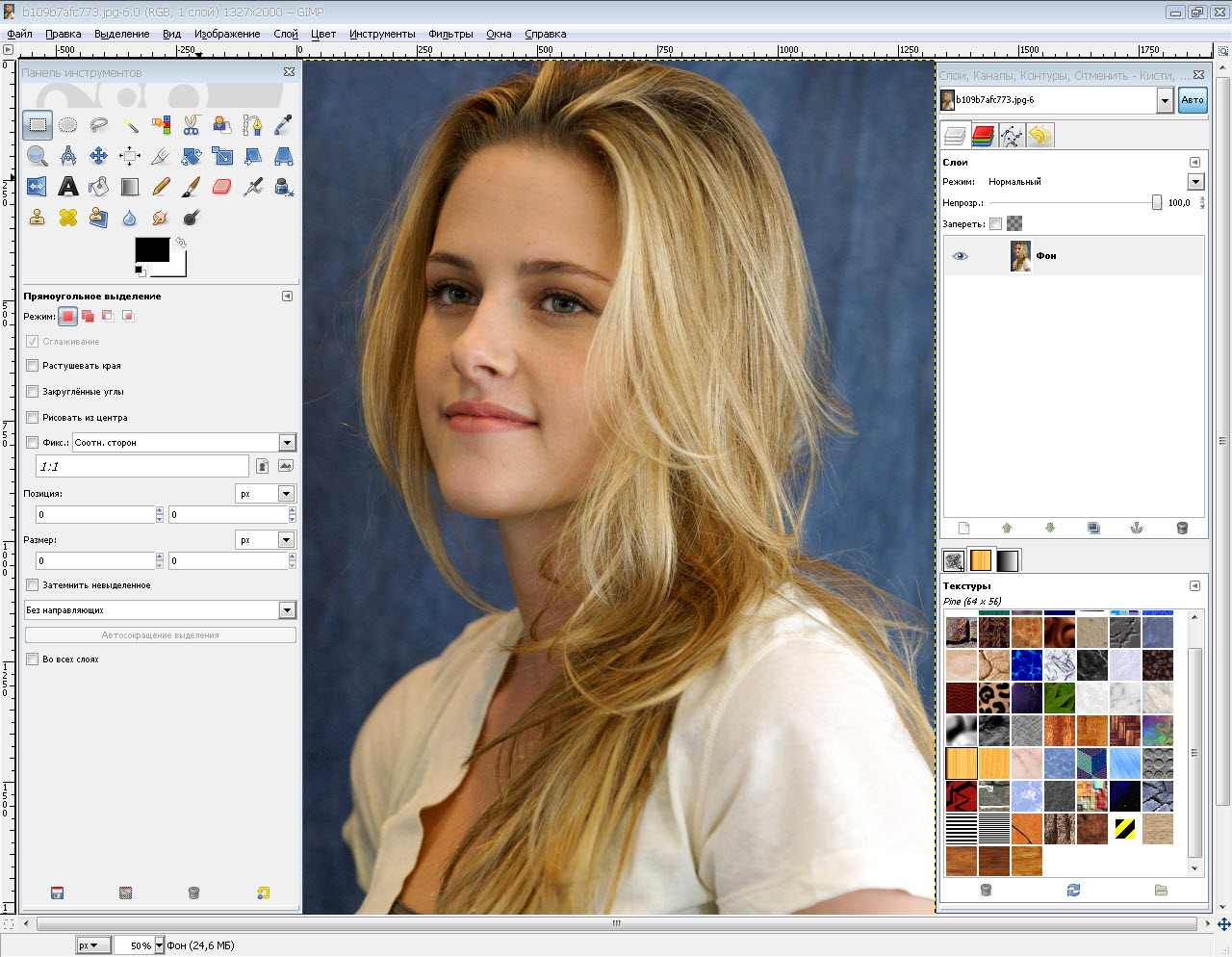
В отличие от платного аналога, Adobe Photoshop Express предназначен не для профессиональных фотографов, а для начинающих или тех, кто ищет высококачественное программное обеспечение для быстрого редактирования своих любительских фотографий.
Платформы: десктоп и мобильные устройства (iOS, Android)
02. GIMP
Подходит для: опытных пользователей.
GIMP считается лучшим бесплатным редактором фотографий, доступным на рынке. Программное обеспечение включает в себя широкий спектр инструментов, от базовых действий до профессиональных функций. Новички получат большую удовольствие от работы с инструментами монтажа, обрезки, регулировки цвета и возможностью автоматического улучшения изображения. Опытные пользователи тоже найдут для себя интересный функционал: изменение размера с учетом содержимого, изменение черт лица, анимированные GIF-изображения, маски, слои, кривые и настраиваемые кисти.
GIMP — это программное обеспечение с открытым исходным кодом, за которым стоит большое активное сообщество. Это означает, что платформа постоянно обновляется и совершенствуется, в то время как пользователи могут продолжать использовать ее бесплатно.
Платформы: десктоп и мобильные устройства (iOS, Android)
03. Paint.NET
Подходит для: начинающих.
Paint.NET изначально был создан студентом Университета штата Вашингтон в качестве замены Microsoft Paint. Но в итоге получилась интуитивно понятная программа для редактирования фотографий, предназначенное для тех, кто ищет простое в использовании бесплатное программное обеспечение для редактирования изображений, которое предлагает высококачественные результаты.
Программное обеспечение имеет понятный и простой интерфейс, который поддерживает функции горячих клавиш, что делает его отличным вариантом для неопытных пользователей, которые не хотят тратить много времени, пытаясь выяснить, как работает программа.
Платформы: десктоп (Windows)
04. Pixlr Editor
Подходит для: онлайн-редактирования профессионального уровня.
Многие считают Pixlr Editor лучшим бесплатным онлайн-редактором фотографий. Интерфейс программы очень похож на редактор Adobe, благодаря которому люди считают Pixlr Editor лучшей онлайн-версией Photoshop — да, даже с учетом существования самого Photoshop Express.
Основным недостатком Pixlr Editor является то, что ему требуется Flash —плагин, который Adobe планирует прекратить поддерживать в ближайшее время. Чтобы преодолеть это препятствие, Pixlr разработала платную версию Pixlr Editor на основе HTML, которая включает в себя расширенные инструменты редактирования, поддержку шаблонов PSD, шрифты премиум-класса и стоковые изображения, слои и многое другое.
Платформы: десктоп и мобильные устройства (iOS, Android)
05. Pixlr X
Подходит для: быстрое онлайн-редактирование.
В то время как Pixlr Editor считается лучшим онлайн-редактором фотографий, то Pixlr X считается лучшей бесплатной альтернативой HTML для Photoshop Express. Это программное обеспечение было разработано в качестве преемника Pixlr Editor в надежде избежать морального износа, как только Flash исчезнет. К сожалению, переход с платформы Flash на HTML потребовал значительного сокращения возможностей оригинального редактора.
Несмотря на минимизацию этой функции, Pixlr X хорошо зарекомендовал себя среди бесплатных программ для редактирования фотографий.
Платформы: он-лайн
06. PhotoScape X
Подходит для: начинающих пользователей.
Список инструментов PhotoScape X, кажется, почти бесконечен. Программное обеспечение, которое описывается как «универсальное программное обеспечение для редактирования фотографий», в значительной степени ориентировано на функции коррекции и улучшения одним щелчком, которые позволяют новичкам легко воплощать свои идеи в жизнь.
Программа включает в себя тысячи фильтров, рамок, кистей, форм обрезки, инструментов вырезания и палитры цветов.
Платформы: десктоп (Mac, Windows)
07. Fotor
Подходит для: новичков.
Fotor предлагает длинный список основных инструментов и функций, начиная от простых изменений, таких как яркость и насыщенность, и заканчивая более сложными концепциями, такими как удаление морщин и отбеливание зубов.
Fotor также может похвастаться большим выбором эффектов, рамок, наклеек и текстовых опций.
В целом, Fotor лучше всего определять как средство для улучшения изображения, а не как программу для редактирования фотографий.
Платформы: десктоп и мобильные устройства (iOS, Android)
08. Photos Pos Pro
Подходит для: начинающих.
Photos Pos Pro был разработан с амбициозной целью: создать идеальное программное обеспечение для редактирования фотографий как для новичков, так и для экспертов. Для этого программа предлагает два разных интерфейса для выбора.
Усовершенствованный макет включает в себя более широкий набор инструментов для более сложного ручного редактирования, включая слои, кисти, маски, градиенты, действия, текстуры и преобразование RAW. Все изменения могут быть сделаны сразу в нескольких изображениях.
В интерфейсе новичка макет Photos Pos Pro значительно урезан и в больше ориентирован на автоматическое редактирование, которое может быстро обеспечить прекрасный результат. Эти улучшения изображения в основном распространяются через фильтры и творческие эффекты, которые пользователи могут выбирать.
Платформы: десктоп (Windows)
09. InPixio
Подходит для: начинающих.
InPixio на самом деле состоит из шести различных программ, ориентированных на конкретные инструменты для редактирования фотографий:
Photo Editor — для базовой коррекции изображения
Photo Maximizer — для увеличения и получения фотографий высокого разрешения
Photo Focus — для создания четких изображений
Photo Eraser — для удаления ненужного объекта
Photo Cutter — для изменения фона
Photo Clip — для создания фотомонтажей.
По сути, InPixio предлагает удобную программу, которая позволяет людям с минимальными навыками редактирования фотографий создавать красивые изображения для обмена в социальных сетях или со своими близкими.
Платформы: Windows, iOS
10. BeFunky
Подходит для: начинающих.
BeFunky предлагает простые в использовании инструменты для редактирования фотографий, чтобы пользователям всех уровней было просто достигать профессиональных результатов. Его интерфейс интуитивен и удобен, что позволяет легко находить нужные инструменты и видеть эффекты на изображении в режиме реального времени. Все изменения можно увидеть в истории изображения, и пользователи могут легко отменить или повторить действие, если это необходимо.
Платформы: десктоп и мобильные устройства (iOS, Android)
Команда Wix ❤️
ТОП-10 бесплатных программ для редактирования фото — biz.mail.ru
Работа с изображениями отнимает много сил и времени, если выбрать неподходящий софт. Photoshop — мощный и умный инструмент для профессиональной обработки фотографий. Но он сложный и запутанный даже для продвинутого пользователя. Чаще всего нужно делать базовые манипуляции — простая ретушь, фильтры и коррекция фона. Для этого необязательно смотреть многосерийные гайды по работе в Photoshop.
К примеру, если вам нужно отредактировать фотографии перед загрузкой на ресурс, можно ограничиться конструктором сайтов. Сервис Sitebox от платформы «Mail.ru для бизнеса» умеет самостоятельно адаптировать и обрабатывать картинки. Но если требуется более широкий набор инструментов редактирования, воспользуйтесь бесплатной программой. Мы рассказали о главных продуктах на этом рынке для ПК и определили их преимущества и недостатки.
Лучшие бесплатные фоторедакторы
Gimp
Начнем с одной из самых старых программ. В 1995 году она была представлена в виде дипломного проекта двух американских студентов и до сих пор поддерживается разработчиками на добровольных основах. Gimp впоследствии стал бесплатной заменой Photoshop и лишь по некоторым параметрам уступает ему. Этот редактор всегда дорабатывали после обновлений Photoshop, поэтому интерфейс и дизайн этих программ схожи. В Gimp есть слои, фильтры и инструменты для ретуширования. Функций достаточно много даже для профессионала, а это сказывается на удобстве. Сходу разобраться в Gimp непросто, но это не настолько сложный редактор, как Photoshop.
Polarr
Разработчики этой программы позаботились не только о десктопах, но и о мобильных устройствах. К тому же в бесплатной версии много полезных инструментов:
- отражение;
- кадрирование;
- работа со светом;
- настройка четкости, зернистости;
- основные фильтры.
Для применения масок понадобится платный аккаунт, но плюс Polarr в водяных знаках. Можно настраивать размер, расположение и непрозрачность, а для их добавления не нужно покупать Pro-версию. Новичкам они ни к чему, зато перед публикацией на сайтах или в соцсетях возникает желание защитить свое изображение. Не каждый бесплатный редактор предоставит такую возможность.
Paint
.NETСоздавался как альтернатива стандартной программе от Microsoft и даже взял себе часть ее названия. Постепенно разработчики стали отходить от этой цели и дополнили свой редактор актуальными инструментами вроде слоев и эффектов. При этом, удалось сохранить простоту интерфейса и высокую скорость работы. На изучение Paint.NET вы потратите всего пару минут. Понятные панели и интуитивное меню помогут быстро отредактировать любое изображение.
Krita
Здесь тоже можно поправить свет и применить фильтры, однако чаще этой программой пользуются художники. Для простой обработки изображения не нужны сотни профессиональных кистей. Интерфейс наполнен инструментами для создания иллюстраций и живописи, однако он не перегружен и прост в использовании.
Это бесплатный проект. Разработчики Krita получают деньги в качестве пожертвований и делают свой продукт для художников. В программе есть базовые возможности для работы с изображениями и поддержка формата PSD. Новичок в Krita не затеряется. К тому же у него будет шанс протестировать художественные инструменты.
Домашняя Фотостудия
Простое и эффективное решение для работы с большим количеством изображений в короткий промежуток времени. Бесплатный период этой программы истекает через 30 дней после регистрации, поэтому она подойдет, например, для редактирования большого числа изображений перед загрузкой на сайт. Домашняя Фотостудия устроена максимально просто — инструменты удобно расставлены по отделам и спрятаны в меню. Поле для работы с фото всегда кажется большим, а боковые панели не отвлекают своим нагромождением. В Домашней Фотостудии можно создавать календари, коллажи и открытки, добавлять рамки и фильтры. Но после месяца работы придется перейти на платную версию.
PhotoScape
Простой и увлекательный редактор, который не собирается конкурировать с профессиональными программа для работы с фото. PhotoScape сделан для обычных пользователей, которым нужно настроить яркость, удалить эффект красных глаз и воспользоваться парой простых кистей. Сложных инструментов тут нет, а интерфейс настроен на вовлечение пользователя в создание интересных изображений. В PhotoScape можно делать гифки, конвертировать формат RAW в JPEG и искать похожие лица в интернете.
Canva
Фоторедактор в этом онлайн-сервисе появился не так давно. Расширение возможностей для работы с фотографиями помогли разработчикам привлечь больше клиентов. В Canva бесплатный тариф ограничен несколькими инструментами и размером хранилища на 1 Гб, но этого хватит для редактирования изображений. В Canva можно создавать коллажи, диаграммы и лендинги, есть даже шаблоны для email-рассылок. Их удобно настраивать и загружать в сервис Sendbox от Mail.ru для бизнеса.
INKSCAPE
Удачная попытка создания клона Photoshop. INKSCAPE не похож на него по дизайну, зато в нем есть сложные инструменты вроде кривых Безье и редактирования узлов. В программе можно создавать технические иллюстрации и художественные изображения. За такой арсенал придется заплатить временем, которое уйдет на изучение основ редактора. Простые инструменты ретуширования в нем тоже есть, но из-за непростого интерфейса их придется поискать. Разработчики сделали INKSCAPE бесплатным и собирают донаты от благодарных пользователей.
Pixlr
Этот редактор доступен на Windows, Mac OS и Linux, на мобильных устройствах, а также в любом браузере. Аккаунт можно синхронизировать и редактировать изображения в любом гаджете. Боковое меню инструментов напоминает Photoshop — работа с фотографиями осуществляется через слои и фильтры. Более сложные настройки изображений доступны в платном аккаунте, но новичку они почти не нужны. В бесплатной версии есть все для редактирования, но ограничены наборы наложений и стикеров. К тому же придется смотреть рекламные блоки, однако это единственный минус редактора.
Sumo Paint
Вокруг этого сервиса создано арт-сообщество, поскольку целью проекта является создание, исследование и оценка всех сделанных в Sumo Paint произведений. Все работы и элементы иллюстраций есть в коллекции редактора, их можно использовать для создания собственных изображений. Добавлять размытие, применять градиент и использовать кисти в Sumo Paint также можно, но упор сделан именно на уникальных элементах. Для доступа ко всей коллекции нужно покупать аккаунт, а для редактирования изображений подойдет и бесплатная версия.
Где искать бесплатные фото- и видеостоки?
Не всегда на первых этапах создания проекта есть отдельный бюджет на съемку или покупку качественных изображений. Для подготовки к запуску можно обратиться к бесплатным стокам. Там можно найти профессиональные снимки и изображения, созданные художниками для свободного доступа.
Вот несколько популярных стоков:
- Pixabay. Миллион с лишним фотографий и картинок, один из лучших сервисов. Для поиска используйте теги на английском языке.
- Free Images. Коллекция бесплатных работ меньше, зато этот сайт очен удобен и прост в использовании. Чтобы скачать картинку, нужно зарегистрироваться.
- Stockvault. Профессиональные фотографы и дизайнеры придумали этот сервис, чтобы делиться крутыми кадрами. Проект можно проспонсировать.
- Pexels. Все изображения разделены на коллекции по темам, что упрощает поиск.
Вывод
Выбирайте фоторедактор под конкретные задачи. Для легких корректировок изображений и минимальных настроек яркости и контраста подойдут простые инструменты вроде PhotoScape или Canva. Для более тщательной работы с фотографиями или иллюстрациями выбирайте редакторы с профессиональными инструментами. В них не так сложно разобраться — базовые функции понятны на интуитивном уровне, а, например, про художественные кисти можно почитать в туториалах. Выбирайте дизайн и пробуйте один редактор за другим, пока не найдете наиболее удобный для вас.
9 бесплатных редакторов для обработки фото без Photoshop – Blog Imena.UA
Многие из нас сталкиваются с необходимостью обработать какие-либо изображения. Как правило, для большинства элементарных опций редактирования изображений не требуется недешёвая и громоздкая программа Photoshop. То есть, вовсе необязательно тратиться на Photoshop и засорять диск, если вам изредка нужно обрезать фото или сделать коллаж. Существует множество бесплатных альтернатив (программы и онлайн-сервисы). Дабы упростить вам жизнь, мы расскажем о самых популярных:
1. PhotoFiltre
Универсальный редактор для операционной системы Windows. Если вы когда-то пользовались Photoshop, то заметите сходство пользовательского интерфейса последнего и PhotoFiltre. Этот графический редактор подойдёт как начинающим, так и продвинутым пользователям. Не смотря на несколько «урезанный» набор функций, PhotoFiltre может заменить Photoshop. Конечно, этот редактор исключает пользовательский контроль для некоторых инструментов, но оставляет достаточно пространства для игр с цветом, насыщенностью и другими эффектами. Если количество всевозможных фильтров покажется вам явно недостаточным, есть возможность расширить их количество, подключив дополнительные плагины (найти их можно на сайте разработчика).
Преимущества: уровни, уйма цветовых коррекций и опций свет/тень.
Сравнительная характеристика: если мы ставим Photoshop 10, то PhotoFiltre получает 6.
2. Photoscape
Бесплатный фоторедактор, выполняющий стандартные функции просмотра и редактирования изображений. Скорее всего, эта программа придётся по вкусу женской аудитории: благодаря всевозможным фильтрам, рамочкам и т.д. можно создавать интересные коллажи и открытки. У Photoscape – один из самых простых интерфейсов, которые вам приходилось встречать. Поэтому «справиться» с ней сможет даже дошкольник.
Преимущества: занимает мало места на жёстком диске, пакетная обработка фотографий, простота.
Недостатки: подходит только для базовых, непрофессиональных операций.
Сравнительная характеристика: если мы ставим Photoshop 10, то Photoscape получает 5.
3. Paint. NET
Невозможно обойти вниманием замечательный графический редактор Paint. NET. Проанализировав огромное количество читательских комментариев на различных форумах и сайтах, посвящённых редактированию фотографий – приходишь к выводу, что Paint. NET, действительно, стоящая штука. Не смотря на то, что пошаговая установка Paint. NET – настоящая тягомотина, этот редактор конкурирует с Photoshop на должном уровне. Установив эту программу, вы сможете регулировать и создавать градиентные слои, пользоваться большим ассортиментом эффектов и фильтров. Проделывать всё это сможет даже начинающий пользователь. Панели инструментов и палитр очень похожи.
Преимущества: слои, полнофункциональная панель инструментов, уровни.
Недостатки: заумная цветокоррекция, «кисть», и инструмент «выделения».
Сравнительная характеристика: если мы ставим Photoshop 10, то Paint. NET получает твёрдую 8!
Paint. NET
4. GIMP
Этот графический редактор расхваливается многими. Сегодня GIMP доступен для большинства операционных систем (Windows, Linux, Mac OS X, и т.д.). За время существования (был запущен в 1995 году) GIMP занял свою нишу среди конкурентов Photoshop и, по мнению многих, в чём-то даже превосходит его. Интерфейс редактора прост и понятен, что позволяет без проблем справляться с такими заданиями, как: оформление программ, разработка анимационных роликов, обработка изображений, подготовка графики для WEB-страниц, оформление полиграфической продукции и много чего другого. GIMP практически не за что критиковать, так как на текущий момент просто не существует лучшей бесплатной альтернативы Photoshop.
Преимущества: эффект «освещение», полный набор «кистей».
Недостатки: корректирующий слой, некоторые моменты предварительного просмотра.
Сравнительная характеристика: если мы ставим Photoshop 10, то GIMP получает 11! Так как предоставляет пользователям 90% возможностей Photoshop полностью бесплатно.
5. Aviary
Встречайте новенького! AVIARY – графический редактор для устройств на базе Android, предлагающий базовые опции и возможность импортировать фотографии с таких фотохостингов, как Flickr, Picasa и различных сайтов, вроде Facebook. Редактор предлагает 4 приложения с забавными «птичьими» именами. Перед тем, как скачивать одно из них, нужно определиться: с чем и как вы хотите работать. Если нужно подготовить очередное фото для социальной сети, выбирайте упрощённый вариант Photoshop – Phoenix, благодаря которому вы сможете использовать тоновую коррекцию, вставку текста, разные слои наложения и т.д. Остальные 3 приложения подходят тем, чьи интересы не ограничиваются элементарными способами обработки фото. Векторный редактор Raven поможет в создании чертежей, штриховых рисунков и схем. Peacock, охарактеризованный своими разработчиками, как «визуальная лаборатория», выглядит довольно интересно, но вы рискуете запутаться во множестве настроек и элементов. И, наконец, Toucan пригодится для разработки дизайна. Благодаря этому редактору вы сможете выбрать нужную цветовую палитру для сайта и даже оценить доступность сайта(!) для людей с разными формами дальтонизма. Определяйтесь и тестируйте то, что вам по душе.
Преимущества: панель инструментов, фильтры, комбинации клавиш.
Недостатки: зависит от типа приложения.
Сравнительная характеристика: если мы ставим Photoshop 10, то AVIARY Phoenix – 9, AVIARY Peacock – от 2 до 8 (в зависимости о того, сколько времени вы сможете уделить изучению редактора), AVIARY Raven – 5 и AVIARY Toucan – 6.
Aviary
6. Splashup
Ещё один представитель семейства онлайн-редакторов. Интерфейс Splashup в целом похож на интерфейс Photoshop. Тем не менее, нельзя не отметить, что функциональность сервиса значительно уступает Photoshop. Но, если вы хотите быстро обработать фотографии, не используя хитроумных эффектов – Splashup будет достаточно. Этот редактор можно назвать «Photoshop: Light version».
Преимущества: не перегружен излишними меню, работа со слоями, кроссплатформенность.
Недостатки: уровни, вибрации.
Сравнительная характеристика: если мы ставим Photoshop 10, то Splashup получает 7.
7. Cinepaint
Этот близкий родственник GIMP (самостоятельно развиваемое ответвление), прежде всего, ориентирован на редактирование изображений для фильмов и анимации. И стоит отметить, что в этой области Cinepaint действительно преуспел. Помимо этого Cinepaint является мощным редактором изображений. В общем, есть с чем работать.
Преимущества: улучшенный по сравнению с GIMP интерфейс, множество различных интересных эффектов.
Недостатки: малое количество фильтров.
Сравнительная характеристика: если мы ставим Photoshop 10, то Cinepaint получает 7.
8. flauntR
Пожалуй, один из самых слабых конкурентов Photoshop. Не смотря на довольно немалое количество функций, этому редактору всё же не хватает инструментов для более «серьёзной» обработки изображений. Но, если вы только начинаете постигать азы редактирования – попробуйте flauntR. Вы сможете создавать тематические композиции, эмулировать поверхности и материалы и постичь прочие «декоративные» эффекты.
Преимущества: лёгкость в использовании.
Недостатки: панель инструментов, фильтры.
Сравнительная характеристика: если мы ставим Photoshop 10, то flauntR получает 4.
9. FotoFlexer
Этот быстрый онлайн-сервис для обработки изображений вызывает только положительные эмоции. Незамысловатый редактор прекрасно подходит для базовых операций, вроде создания коллажей, несложного редактирования изображений и т.д. Конечно, его не сравнить с Photoshop, но разработчики ведь и не задавались такой целью.
Преимущества: «волшебная палочка», Liquify и море других, лёгких в использовании фильтров.
Недостатки: настройки, эквивалент «кисти».
Сравнительная характеристика: если мы ставим Photoshop 10, то FotoFlexer получает 5.
На этом можно смело закончить обзор редакторов, конкурирующих со старым добрым Photoshop. Конечно, в этой статье не представлены абсолютно все, существующие сегодня редакторы. Мы не рассматривали Picnic, Pixen, Pixia,ChocoFlop, Krita, iPiccy и др. Нельзя сказать, что эти сайты вовсе не заслуживают внимания, просто их детальное описание вызвало бы у вас приступ зевоты, так как ничем особенным они не выделяются, а их потенциал схож с возможностями FotoFlexer, Splashup и т.д.
Выбирайте, пробуйте и изучайте редактирование с самых азов!
Бесплатная программа для обработки фотографий : лучшие фоторедакторы – 360-info.ru
Бесплатные редакторы, чтобы ваши фотографии выглядели лучше.
Мы собрали лучшие бесплатные фоторедакторы, чтобы вы могли трансформировать свои фотографии-исправлять цвета, стирать пятна и многое другое.
Лучший бесплатный фоторедактор – это GIMP – мощная и многофункциональная программа с открытым исходным кодом, которая ближе всего подходит к бесплатной версии Photoshop. Он предлагает больше инструментов, чем некоторые платные фоторедакторы, поддерживает слои, маски и плагины, и даже позволяет работать с документами Photoshop PSD.
Однако GIMP может оказаться излишним для простых задач, таких как обрезка или выпрямление фотографии. Вот почему мы собрали целый ряд других отличных бесплатных фоторедакторов, так что вы можете выбрать именно тот инструмент, который подходит для вашей работы и вашего уровня опыта.
Если вам нужны ресурсы для ваших проектов, взгляните на наше руководство по лучшим бесплатным стоковым фотографиям.
Лучшие бесплатные фоторедакторы с первого взгляда
- GIMP
- Ashampoo Photo Optimizer
- Canva
- Fotor
- Photo Pos Pro
- Paint.NET
- PhotoScape
- Pixlr X
- Adobe Photoshop Express Editor
- PiZap
Лучший фоторедактор в целом: Adobe Photoshop если вы серьезно относитесь к редактированию фотографий или думаете о том, чтобы превратить свое хобби в работу, вы не можете превзойти отраслевое стандартное программное обеспечение Adobe Photoshop. Это, конечно, не бесплатно, как фоторедакторы ниже, но это удивительно хорошее соотношение цены и качества с подпиской Adobe Creative Cloud.
Лучший бесплатный фоторедактор для расширенного редактирования изображений
J4n5chmiddi| ТЕХНИЧЕСКИЕ ХАРАКТЕРИСТИКИ | Платформа: Windows | Слои: НЕТ |
| Форматы экспорта: JPG, PNG, BMP, TIF | ||
| ПРИЧИНЫ ДЛЯ ПОКУПКИ | +Оптимизация в один клик | |
| +Прекрасное ручное управление | ||
| +Чистый интерфейс | ||
| ПРИЧИНЫ, КОТОРЫХ СЛЕДУЕТ ИЗБЕГАТЬ | Автоматическая оптимизация-это попадание и промах |
GIMP (GNU Image Manipulation Program) – лучший бесплатный редактор фотографий в мире. Он упакован инструментами улучшения изображения, которые вы найдете только в премиальном программном обеспечении, и каждый день добавляются новые.
Набор инструментов для редактирования фотографий захватывает дух и включает в себя слои, маски, кривые и уровни. Вы можете легко устранить недостатки с помощью превосходных инструментов клонирования штампа и исцеления, создать пользовательские кисти, применить изменения перспективы и применить изменения к изолированным областям с помощью инструментов интеллектуального выделения.
GIMP – это бесплатный фоторедактор с открытым исходным кодом, и его сообщество пользователей и разработчиков создало огромную коллекцию плагинов, чтобы еще больше расширить его полезность. Многие из них предустановлены, и вы можете скачать больше из официального сайта. Если этого недостаточно,вы можете даже установить плагины Photoshop.
Fuss-free Photo editing with automatic optimization tools
Если у вас есть много фотографий, которые вам нужно отредактировать в спешке, Ashampoo Photo Optimizer может быть инструментом для вас. Его интерфейс чист и лаконичен, и совершенно лишен рекламы (хотя вам нужно будет отправить адрес электронной почты, прежде чем вы сможете начать использовать его).
Импорт фотографий-это проще простого, и как только они будут добавлены в программу , вы можете выбрать сразу несколько для поворота или зеркального отображения, экономя свое драгоценное время. Вы также можете выбрать отдельные фотографии для улучшения с помощью инструмента оптимизации программного обеспечения в один клик. В наших тестах это особенно хорошо работало на ландшафтах, но не всегда было хорошо для других предметов.
Если вы хотите сделать ручную коррекцию цвета и экспозиции, есть полдюжины ползунков, которые позволят вам сделать именно это. Жаль, что вы не можете также применить одни и те же изменения цвета ко всему набору изображений сразу, но в остальном это блестящий бесплатный фоторедактор для быстрого внесения исправлений.
Для более продвинутого редактирования ознакомьтесь с Ashampoo Photo Optimizer 7-премиальной версией программного обеспечения с расширенными инструментами оптимизации.
Профессиональное редактирование фотографий и шаблонов в вашем браузере
Canva-это фоторедактор, который работает в вашем веб-браузере и идеально подходит для превращения ваших любимых снимков в открытки, плакаты, приглашения и сообщения в социальных сетях. Если вы заинтересованы в поддержании безупречного присутствия в интернете, это идеальный инструмент для вас.
Canva имеет два уровня, бесплатный и платный, но бесплатный уровень идеально подходит для домашних пользователей. Просто подпишитесь на свой адрес электронной почты, и вы получите 1 ГБ бесплатного облачного хранилища для ваших снимков и дизайнов, 8000 шаблонов для использования и редактирования, а также две папки для организации вашей работы.
Здесь вы не найдете продвинутых инструментов, таких как кисти-клоны и интеллектуальные селекторы, но есть набор удобных ползунков для применения оттенков, эффектов виньетки, резкости, регулировки яркости, насыщенности и контрастности и многого другого. Инструменты редактирования текста интуитивно понятны, и есть большой выбор фонов и другой графики для завершения вашего дизайна.
Улучшения в один клик, чтобы ваши фотографии сияли в считанные секунды
Fotor-это бесплатный фоторедактор, который идеально подходит для быстрого улучшенный ваших фотографий. Если есть определенная область ретуши, которую вам нужно сделать, скажем, с помощью кисти клона или исцеляющего инструмента, вам не повезло. Однако, если ваши потребности просты, то есть широкий Спектор высококачественных фильтров.
Например, есть надежный инструмент tilt-shift и множество старинных и ярких цветовых настроек, к которым легко получить доступ через умную систему меню Fotor. Вы также можете вручную изменять свои собственные кривые и уровни, но без сложностей высококлассных инструментов.
Выдающаяся функция Fotor, и та, которая очень не хватает во многих бесплатных редакторах фотографий, – это его инструмент пакетной обработки – подавайте ему кучу фотографий, и он будет фильтровать их на одном дыхании, идеально подходит, если у вас есть карта памяти, полная праздничных снимков, и вам нужно скрыть результаты изворотливой камеры или дрожащей руки.
Продвинутые инструменты редактирования фотографий упакованные в простой интерфейс
Photo Pos Pro не так хорошо известен, как Paint.net и GIMP, но это еще один высококачественный бесплатный фоторедактор, который упакован с передовыми инструментами для улучшения изображения.
Интерфейс этого бесплатного фоторедактора умнее и доступнее, чем массив меню и панелей инструментов GIMP, где все организовано логически и последовательно. Если это все еще слишком пугающе, есть также дополнительный макет “новичка”, который напоминает подход Fotor на основе фильтров. Выбор за вами.
Макет “эксперт” предлагает как слои, так и маски слоев для сложного редактирования, а также инструменты для ручной настройки кривых и уровней. Вы все еще можете получить доступ к фильтрам одним щелчком мыши через главное меню, но основное внимание уделяется гораздо более тонкому редактированию.
Жаль, что бесплатная версия Photo Pos Pro позволяет экспортировать только максимум 1,024 x 1,024 пикселя. Если вы редактируйте изображения для использования в интернете, это может не быть проблемой, но это ограничивает полезность программного обеспечения, если вы хотите печатать свою работу.
Выглядящий немного устаревшим, но все же надежным универсалом
Paint.NET – это быстрый и простой в эксплуатации бесплатный фоторедактор, который идеально подходит для тривиальных задач, которые не обязательно оправдывают огромную мощь таких инструментов, как GIMP.
Но пусть это имя не вводит вас в заблуждение. Это не просто дешевая копия ультраосновной краски Microsoft-даже если она изначально предназначалась для ее замены. Это правильный редактор фотографий.
Paint.NET будет напоминать вам о его тезке, но за эти годы они добавили продвинутые инструменты редактирования, такие как слои, история отмены, тонна фильтров, множество плагинов, созданных сообществом, и блестящая функция 3D-поворота/масштабирования, которая удобна для перекомпозиции изображений.
Преобразование изображений Raw, пакетная обработка и многое другое
PhotoScape может выглядеть довольно простым бесплатным фоторедактором, но взгляните на его главное меню, и вы найдете множество функций: преобразование raw, разделение и слияние фотографий, создание анимированных GIF-файлов и даже довольно странную (но полезную) функцию, с помощью которой вы можете печатать линейчатую, графическую или нотную бумагу.
Интерфейс PhotoScape является одним из самых эзотерических из всех приложений, которые мы рассмотрели здесь, с инструментами, сгруппированными на страницах в нечетных конфигурациях. Он, конечно, не пытается подражать Photoshop и включает в себя меньше функций.
Фильтры PhotoScape довольно продвинуты, так что это хороший выбор, если вам нужно быстро выровнять, заточить или добавить мягкую фильтрацию к изображениям в мгновение ока.
8. Pixlr X
Комплексный браузерный фоторедактор для быстрого получения результатов
Pixlr X является преемником Pixlr Editor, который был одним из наших любимых бесплатных онлайн-редакторов фотографий в течение многих лет.
Pixlr X сделано несколько улучшений по сравнению со своим предшественником. Во-первых, он основан на HTML5, а не на Flash, что означает, что он может работать в любом современном браузере. Он также гладкий и хорошо продуманный, с интерфейсом, напоминающим Photoshop Express, и выбором темных или светлых цветовых схем.
С помощью Pixlr X вы можете вносить тонкие изменения в цвета и насыщенность, резкость и размытие изображений, применять эффекты виньетки и рамки, а также комбинировать несколько изображений. Существует также поддержка слоев, которую вы не найдете во многих бесплатных онлайн-редакторах фотографий, и множество инструментов для рисования. Отличный выбор даже для сложных задач.
Удобный способ исправить проблемы с освещением и экспозицией
Как следует из названия, Adobe Photoshop Express Editor-это урезанная браузерная версия ведущего в мире программного обеспечения для редактирования фотографий. Возможно, удивительно, что он имеет более обширный инструментарий, чем загружаемое приложение Photoshop Express, но он поддерживает только изображения в формате JPG, которые меньше 16 МБ.
Опять же, это инструмент на основе Flash, но Adobe предоставляет удобные мобильные приложения для всех платформ, так что вы не пропустите, используете смартфон или планшет.
Этот бесплатный онлайн-редактор фотографий обладает всем щегольством, которое вы ожидаете от Adobe, и хотя он не может похвастаться таким количеством инструментов, как некоторые из его конкурентов, все, что там есть, отполировано до совершенства. Adobe Photoshop Express Editor-Это одно удовольствие в использовании. Его единственными недостатками являются ограничения на размер и типы загружаемых файлов, а также отсутствие поддержки слоев.
Забавный фоторедактор для подготовки ваших фотографий для социальных сетей
Бесплатный онлайн-редактор фотографий PiZap доступен как в HTML5, так и в Flash-изданиях, что делает его подходящим для любого устройства. Вы можете выбрать работу с фотографией с вашего жесткого диска, Facebook, Google Photos, Google Drive, Google Search или каталогом стоковых изображений. Это впечатляющий выбор, хотя некоторые из стоковых изображений доступны только для премиум-подписчиков, и вам нужно будет следить за проблемами авторских прав, если вы используете фотографию прямо из Google Images.
интерфейс редактирования piZap имеет темный, современный дизайн, который интенсивно использует ползунки для быстрой настройки – система, которая работает гораздо лучше, чем хитрые иконки и выпадающие меню, если вы используете сенсорное устройство.
Когда вы закончите, вы можете поделиться своим творением во всех крупнейших социальных сетях, а также на собственных серверах piZap, Dropbox и Google Drive. Кроме того, вы можете сохранить его на жестком диске, отправить по электронной почте или захватить код встраивания. Вы можете экспортировать свою работу только в высоком качестве, если вы открыли свой кошелек для редактора премиум-класса, но для глупого социального обмена это вряд ли будет проблемой.
Другие бесплатные фоторедакторы для рассмотрения
Предложения на [email protected]
Что искать в бесплатном редакторе фотографий
Когда вы выбираете бесплатный фоторедактор, первое, что нужно учитывать, – это ваш уровень уверенности и опыта. Если вы просто хотите внести некоторые коррективы (например, удалить пятна и улучшить цвета), то простой онлайн-инструмент может быть идеальным, хорошо выполняя эту работу, не перегружая вас опциями.
С другой стороны, если вы заинтересованы в более продвинутом редактировании, то вам следует сосредоточиться на настольном программном обеспечении, которое предлагает такие инструменты, как слои и маски, дающие вам полный контроль над процессом.
Настольное программное обеспечение также является хорошим выбором, если у вас есть несколько фотографий для редактирования, и некоторые Бесплатные фоторедакторы могут даже редактировать фотографии в пакетах, что может сэкономить вам огромное количество времени.
Также стоит подумать о том, для чего вы будете использовать экспортированные фотографии. Онлайн-редакторы фотографий часто могут экспортировать изображения только в формате JPG и только с относительно низким разрешением. Facebook GIMP или Paint это может быть хорошо для изображений, которые вы хотите отображать в интернете (и многие такие фоторедакторы включают инструменты для отправки изображений непосредственно на Facebook или Twitter), но если вы хотите распечатать свою работу, то вам будет лучше использовать такой инструмент, как GIMP или Paint.NET, который позволит вам экспортировать практически в любом формате, в высоком разрешении.
- Получите ваши видео на YouTube-ready с помощью лучшего программного обеспечения для редактирования видео.
Поделиться ссылкой:
Понравилось это:
Нравится Загрузка…
ТОП-10 лучших бесплатных редакторов фото для Айфон
Автор: Виктор Громов
|Каждый из нас делает снимки на телефон, но не всегда они получаются удачными. На помощь приходят бесплатные фоторедакторы для Айфон. Их очень много, поэтому часто бывает трудно решить, какой из них больше подойдет. Чтобы упростить поиски, мы сделали подборку из лучших приложений для обработки изображений.
Посмотрите видео, чтобы узнать про самые популярные фоторедакторы:
Скачайте редактор на iPhone с мощными
инструментами для качественного улучшения портрета
Отлично работает на Windows 10, 8, 7, Vista, XP
1. Snapseed
Snapseed — популярное приложение с функциями фотошопа для Айфона от компании Google. Snapseed содержит более 29 инструментов и фильтров:
- Обработка RAW. Не нужно предварительно переводить файлы в формат JPEG, можно сразу же приступить к редактированию.
- Коррекция и кривые. Ручная настройка яркости, контрастности, насыщенности, светового баланса и других параметров.
- Резкость и зернистость. Улучшение качества изображения за счет увеличения резкости. Создание эффекта фотопленки или старого экрана за счет зернистости.
- Баланс белого. Изменение температуры и оттенка фотографии.
- Точечная коррекция и кисть. Они позволят аккуратно затемнить или высветлить только определенные участки изображения.
- Перспектива и расширение. Эти инструменты помогут исправить искажения на фотографии. Приложение самостоятельно заполнит пустые края снимка.
- Двойная экспозиция. Возможность объединить две картинки на одном снимке.
- Ретушь лица. Сглаживание кожи, добавление определенного освещения.
В программе можно сохранить фильтры для обработки серии снимков, что является очень полезной функцией для блогеров, оформляющих свои ленты в едином стиле. На всех этапах редактирования возможен просмотр и отмена изменений. Перечисленные функции делают Snapseed одним из лучших приложений на Айфон для блогеров.
Интерфейс Snapseed
2. PhotoDiva
PhotoDiva — мощная программа с возможностями фотошопа на Айфон от отечественного разработчика AMS Software. Оно ориентировано на работу с портретами и предлагает широкий функционал для качественного улучшения фотографий:
- Полноценная ретушь лица: разглаживание кожи, отбеливание зубов, удаление тёмных кругов, повышение чёткости глаз.
- Быстрое улучшение портрета: готовые пресеты, позволяющие за клик устранить блеск, добавить загар, придать яркости губам, сделать комплексное улучшение.
- Наложение фильтров. Программа предлагает более 30 вариантов, включая винтаж, цветовое тонирование, стилизацию под фильмы.
- Тонкая цветокоррекция: регулируйте теплоту, тон, сочность, насыщенность.
- Работа с освещением снимка: легко и удобно настраивайте экспозицию и контраст, убирайте засветки и глубокие тени.
- Инструменты обработки: кадрирование, выравнивание горизонта.
- Украшение снимка. Добавьте солнечные лучи, цветовые блики, виньетку.
Редактор PhotoDiva – отличное решение, если вы любите делать селфи. Каждый портрет можно довести до совершенства всего за 5 минут.
Интерфейс PhotoDiva
3. Adobe Lightroom
Adobe Lightroom — бесплатная мобильная версия популярного редактора, обладающая всеми преимуществами программы для ПК. Приложение поддерживает работу с облачным хранилищем аккаунта Adobe, что существенно экономит память устройства. Также есть возможность перенести любимые пресеты с компьютера на свой iPhone или iPad, что делает обработку снимков максимально простой.
В приложении можно:
- применить стили к фотографиям,
- настроить кривые,
- скорректировать и улучшить цвета,
- добавить резкости и текстуры.
Если базовых функций недостаточно, программа предложит премиум инструменты.
Интерфейс Adobe Lightroom
4. Photoshop Express
Photoshop Express — это компактная версия самой известной программы для обработки фотографий и один из лучших фоторедакторов для айфон. Приложение бесплатное, но пользователи могут получить расширенный инструментарий при подключении аккаунта Adobe Creative Cloud. В программе есть все необходимые функции для редактирования снимков:
- кадрирование и поворот изображения,
- выравнивание,
- зеркальное отображение,
- размытие и резкость,
- удаление шума,
- настройка экспозиции, контрастности и баланс белого.
Также имеется ряд готовых фильтров, позволяющих придать определенный стиль фотографиям. Главной особенностью Adobe Photoshop является встроенная функция автокоррекции снимков, доведенная создателями до высочайшего уровня. Именно она делает приложение одним из самых популярных фоторедакторов iOS.
Интерфейс редактора Photoshop Express
5. VSCO
VSCO — мощный многофункциональный редактор для Айфона. Приложение расширяет функции встроенной камеры, позволяя улучшить качество снимков, а затем наложить эффекты. В базовой версии программы можно настроить такие параметры, как:
- экспозиция,
- контраст,
- насыщенность,
- резкость,
- зерно,
- высветление или затемнение,
- баланс белого.
Помимо стандартных инструментов, доступных пользователю после скачивания приложения, VSCO предоставляет расширенную коллекцию фильтров по платной подписке. В программе также доступен обмен фотографиями, конкурсы внутри сообщества пользователей и эксклюзивные задания для фотографов.
6. Moldiv
Хороший фоторедактор на айфон, ставший популярным, благодаря огромному набору бесплатных эффектов и необычных функций. Приложение содержит:
- более 200 фильтров и тем,
- около 700 декоративных элементов, таких как наклейки и узоры,
- 310 рамок и более 100 журнальных шаблонов для создания коллажей.
Самой интересной особенностью является возможность создания и редактирования селфи. Moldiv разгладит кожу, скорректирует овал лица и даже увеличит глаза. Всё это делает его одним из самых модных фоторедакторов.
Интерфейс Moldiv
7. Phonto
Крутой фоторедактор для добавления текстов на снимки. Приложение содержит более четырехсот шрифтов, доступных сразу после скачивания с iTunes. Если их не хватает, то Phonto предлагает приобрести дополнительные.
Интерфейс Phonto
Приложение обладает всеми необходимыми инструментами для редактирования различных текстов: изменение цвета, размера, добавление теней и объема. Примененные эффекты сразу отображаются на экране.
8. Squaready
Squaready — модное приложение для Инстаграм блогеров. Это лучший фотошоп на Айфон, способный придать квадратную форму любым снимкам без их обрезки, независимо от ориентации исходного фото. Приложение делает эту процедуру автоматически при загрузке изображения. Остаётся только выбрать цвет рамки и повернуть фотографию на нужный угол. С Squaready вести блог станет намного легче.
Также в приложении можно:
- добавить фильтры к фотографии,
- применить размытие,
- добавить виньетку.
Интерфейс Squaready
9. Afterlight
Afterlight — хорошее приложение, способное конкурировать с профессиональными редакторами для ПК. Несмотря на отсутствие русскоязычного интерфейса, это одна из топовых программ для обработки фотографий. Меню включает пять категорий:
- ручная корректировка,
- настройка контрастности,
- фильтры и эффекты,
- обрезка и рамки.
После обработки снимка приложение Afterlight предложит выбрать уровень качества для сохранения: максимальный, средний или низкий.
Интерфейс Afterlight
10. Darkroom – Photo Editor
Универсальный редактор, благодаря которому пользователям больше не потребуется использовать несколько приложений для редактирования фото на Айфон. Darkroom обладает полным набором всех необходимых возможностей:
- поддержка RAW,
- работа с кривыми,
- пакетная обработка,
- встроенные фильтры,
- обрезка, поворот и выбор правильной перспективы,
- работа с насыщенностью, яркостью и контрастом.
Возможность пакетной обработки и сохранения собственных фильтров сэкономит ценное время. Также программа самостоятельно задает цвет рамки к каждому снимку.
Интерфейс Darkroom
«Фото на документы Профи»
Если помимо обычной обработки изображений вам требуется подготовка снимков на паспорт или визу, непременно стоит попробовать данное приложение. «Фото на документы Профи» имеет удобный список готовых форматов для более 100 типов документов. Интуитивно понятный интерфейс дает возможность сделать фотографии на визу, паспорт или удостоверение за считанные минуты прямо на телефоне.
При съемке из приложения экран будет размечен специальной сеткой, благодаря которой соблюдаются все требования к фото. Готовый снимок можно отредактировать, изменив контрастность, яркость, насыщенность и баланс белого. В этом редакторе фото для айфона изображение можно сохранить, выбрав формат бумаги и число фотографий.
Интерфейс «Фото на документы Профи»
В данной статье мы познакомили вас с Топ-10 лучших бесплатных фоторедакторов на Айфон. В качестве универсальных программ отлично себя зарекомендовали такие приложения, как Snapseed и Adobe Lightroom, а среди специализированных — редактор «Фото на документы». Остается только определиться, какие программы для редактирования фото на Айфон подходят именно вам.
Скачайте приложение для обработки фото на iPhone
Скачать бесплатно!Отлично работает на Windows 10, 8, 7, Vista, XP
Лучший бесплатный онлайн фоторедактор на русском
Лучший бесплатный онлайн фоторедактор на русском — CanvaYour browser is not supported and may not give the best experience.
ВойтиЗарегистрироваться
Быстро фильтруйте фотографии, изменяйте размер или редактируйте их. Неограниченное использование без водяных знаков. Никаких приложений или плагинов не требуется.
Прост в использовании
Редактировать фотографии стало просто
Фоторедактор Canva чрезвычайно легко использовать. В нем нет ни сложных инструментов, ни запутанного интерфейса – только простые и понятные инструменты, которые преобразят вашу фотографию. Просто перетащите фотографию в редактор, чтобы начать.
Улучшить
Отфильтруйте и настройте
Улучшите свои фото за один щелчок мыши при помощи фильтров. В наших настраиваемых фильтрах можно поменять яркость, контраст и насыщенность, чтобы получить именно тот результат, который вам нужен. Забудьте о плохом освещении и других часто встречающихся проблемах — фоторедактор Canva быстро исправит их.
Обрезать края и подогнать
Кадрировать и изменить размер
С помощью простой функции перетаскивания вы можете обрезать и изменить размер фотографии за считанные секунды. Вы также можете выбрать размер пикселей или изменить соотношение сторон. И все за несколько щелчков мыши.
Как отредактировать фотографию за пять простых шагов
Получите профессиональный результат за считанные минуты.
Вопросы и ответы
Оставляет ли фоторедактор Canva водяной знак?
Нет. Пользоваться фоторедактором Canva можно совершенно бесплатно – без подвоха. В отличие от других фоторедакторов мы не оставляем водяной знак на фотографии после редактирования.
Должен ли я загрузить что-либо для использования фоторедактора?
Нет – вы можете использовать фоторедактор прямо из окна вашего браузера. Не нужно скачивать никаких программ. Все, что нужно будет загрузить, это ваше отредактированное готовое изображение!
Должен ли я платить за использование фоторедактора?
Нет. Пользоваться фоторедактором Canva можно совершенно бесплатно. Вы можете использовать его столько раз, сколько вам нужно.
Как сделать фотоколлаж?
Используйте инструмент для редактирования Canva! Работать в фоторедакторе Canva чрезвычайно просто! Вы можете воспользоваться одним из тысячи шаблонов из нашей коллекции или просто перетащить свою фотографию. И самое главное, это бесплатно!Превратите ваши фотографии в великолепную графику.
Превратите ваши фотографии в великолепную графику.
От плакатов до открыток и многого другого — создавайте дизайн любых изображений в Canva
Попробуйте Canva — это бесплатно!Навигация по нижнему колонтитулу
© 2021 г. Все права защищены. Canva®
Лучшие бесплатные графические редакторы изображений
- – Автор: Игорь (Администратор)
Редактор изображений (Графический редактор)
Все мы любим фотографии. И всем нравится, когда на них запечатлены именно те моменты, которые мы видим своими глазами, или которые видел фотограф в момент съемки. Но, давайте посмотрим правде в глаза, в действительности большая часть сделанных фотографий требует немного времени и усилий, чтобы хоть как-то ее приблизить к реальности. Ведь далеко не каждый из нас профессионально владеет фотоаппаратом. Существует множество бесплатных программ для редактирования изображений, они же графические редакторы, которые включают в себя уйму полезных инструментов. После оценки более 30 программ, круг был сужен до небольшой горстки стоящих программ. Все программы были поделены на три категории: базовые, среднего уровня, продвинутые.
Базовая категория включает в себя те драгоценные программы, которые помогут вам быстро и легко внести небольшие корректировки в общий фон, включая освещение, цвета и тона изображения. Обрезать картинку, сделать коррекцию красных глаз и ряд других простых операций. В них вы никогда не запутаетесь, так как они не содержат огромного набора различных инструментов. Только то, что должно быть всегда под рукой у любого пользователя.
Категория среднего уровня относится к более мощным графическим редакторам изображений, которые включают в себя такие инструменты, как слои, подписи, формы, возможность внесения изменения в выбранный участок картинки и т.д. Они так же поддерживают фильтры для изменения текстур, внесение художественных эффектов, улучшение отображения границ, добавления рамок и прочего.
Графические редакторы изображений продвинутой категории включают в себя действительно мощный набор инструментов. И они сопоставимы с такими профессиональными программами, как Photoshop или Paint Shop Pro.
Обзор бесплатных графических редакторов изображений
Базовые графические редакторы LightBox Image Editor и Photo! Editor
LightBox Image Editor это отличный маленький графический редактор изображений, в который можно влюбиться уже через пару минут использования. Программа имеет приятный и привлекательный пользовательский интерфейс, которым очень удобно пользоваться. Интуитивно понятные настройки во слайд-баре для редактирования изображений. Разделение экрана, которое позволяет вам сравнить изображения до внесения корректировки и после нее.
Включает в себя такие простые инструменты, как: коррекция эффекта красных глаз, изменение резкости, обрезка изображения, изменение размера, добавления границ и печать. LightBox настолько хорошо сделан, что оставляет только приятные впечатления. И вы можете смело его рекомендовать людям, которые просто любят фотографировать.
Photo! Editor еще один базовый графический редактор изображений, который включает в себя несколько профессиональных инструментов. Программа содержит все основные инструменты, такие как регулировка яркости, изменение контрастности, насыщенности и оттенка. Так же вы найдете некоторые инструменты для ретуширования, которые сродни восстанавливающей кисти в Photoshop.
Обязательно обратите внимание на небольшие стрелки рядом с панелью инструментов. Там вы можете найти ряд интересных и важных настроек.
Графические редакторы среднего уровня PhotoFiltre, Paint.Net и Artweaver
PhotoFiltre хороший графический редактор среднего уровня с неплохим набором инструментов.
С помощью кнопок на панели инструментов можно достаточно быстро внести простые правки на изображение. Для внесения более сложных корректировок придется углубиться внутрь меню.
Редактор собирает в себе действительно хороший набор инструментов. Изменение части изображения. Простой рисунок. Смазывание изображения. Простые базовые формы. Добавление текста. Так же вам будет доступен неплохой выбор фильтров для добавления эффектов к изображениям. Вы даже можете осуществлять пакетную обработку изображений.
PhotoFiltre позволяет подключать различные плагины, которые вы можете найти на сайте разработчика
Paint.Net производит очень хорошее впечатление. Это действительно отличный графический редактор среднего уровня, который имеет достаточно богатый набор инструментов для ретуширования и корректировки изображений, включая кривые и уровни.
Интерфейс программы реализован достаточно удобно. В вашем поле зрения будут практически все необходимые инструменты для работы. Это и слои с возможностью изменения их прозрачности. И история изменений с возможностью отката до любой точки. Настройка цвета и блок стандартных инструментов. Все дополнительные фильтры вы легко найдете в верхнем меню главного окна.
В целом, программа включает в себя достаточно много инструментов для бесплатного программного обеспечения. И скорее всего, после установки вы больше и не вспомните о других редакторах.
Для работы требуется Microsoft .NET Framework 3.5 SP1, который включен в инсталлятор программы.
Artweaver. Если вы не хотите, чтобы на вашем компьютере был установлен .NET Framework, или же вам просто хочется чего-то другого, то вам обязательно стоит взглянуть на этой графический редактор.
Хотя программа больше ориентирована на создание рисунков, она все же имеет достаточно хороший набор для корректировки и ретуши изображений, включая кривые и уровни. При этом нельзя сказать, что Artweaver уступает Paint.Net. Все же Artweaver и Paint.Net сопоставимы, и предлагают практически одинаковую функциональность.
Продвинутые графические редакторы изображений GIMP
GIMP. В настоящее время это, пожалуй, единственный бесплатный графический редактор изображений, который можно отнести к категории продвинутых программ.
Редактор включает в себя просто огромное число различных инструментов. Для их перечисления придется писать отдельный обзор. Интерфейс GIMP организован несколько необычно (мультиоконный интерфейс), но не пугайтесь. Стоит вам посидеть за этим графическим редактором несколько дней, и вы перестанете это замечать.
Если у вас нет опыта в использовании программ для редактирования изображений, то, вероятно, GIMP покажется вам слишком большой и сложной программой. Так что если вам хочется научиться, то лучше начните свое изучение с одной из программ среднего уровня. Ведь вы в любое время можете скачать и установить GIMP, и уже с новыми знаниями поистине оценить мощь данной программы.
Photoscape Другой класс графических редакторов…
Photoscape это действительно продукт другого класса, нежели все выше перечисленные графические редакторы. Программа умеет делать такие вещи, которые находятся вне фокуса редактора изображений. Ее лучше всего даже назвать целым пакетом для редактирования изображения.
После того, как вы привыкнете к необычному интерфейсу, вы обнаружите, что программу сложно назвать просто графическим редактором. Она включает в себя такую полезную функциональность, как: пакетная обработка, создание коллажа инструментов, специальный gif аниматор, конвертер для изображений в формате raw, создание скриншотов, сплиттер изображений, компоновку фотографий, гибкую настройку печати и ряд других инструментов. При этом если рассматривать программу как редактор, то можно сказать, что она хорошего качества.
Несмотря на то, что в ней нет таких многих привычных инструментов, как кистей и функций клонирования стиля, у нее все же есть хороший набор инструментов для коррекции. При этом программа так же неплохо работает с фильтрами, и умеет добавлять рамки, текст, фигуры, векторные объекты и много другого. А так же 500 различных предустановленных изображений помогут вам быстро украсить ваши фотографии, и сэкономить на поиске в интернете.
Тем не менее, всегда стоит учитывать, что там где есть попытка охватить много областей, там и есть огрехи по каждой из них. Тем более, что задачи большего числа пользователей никогда не выберутся за уровень среднего графического редактора. Ну, честно. Попробуйте представить всех людей, которые окружают вас (это не относится к тем, кто ночует со всеми своими знакомыми в Photoshop). Ну, сколько из них реально используют нечто большее, чем обычный Paint? А сколько сможет создать картинку из хотя бы 5-6 уровней, или простыми корректировками привести в чувство фотографию? Но, тем не менее, право выбора остается за каждым.
Предупреждение. Photoscape поставляется в комплекте с OpenCandy.
Другие бесплатные графические редакторы изображений
Некоторые другие бесплатные графические редакторы, которые стоят того, чтобы оставить о них весточку. Возможно, большая часть из них вам покажется неинтересными, но все же судить вам. Наличие выбора лучше его отсутствия.
Руководство по быстрому выбору (ссылки на скачивание бесплатных графических редакторов изображений)
LightBox Image Editor
| Красивая, простая и понятная. | ||
| Бесплатная версия урезана по функциональности. |
Перейти на страницу загрузки LightBox Image Editor
Photo! Editor
| Очень простая в использовании. Включает ряд профессиональных инструментов. | ||
Перейти на страницу загрузки Photo! Editor
Paint.Net
| Хорошо проработанный и привлекательный интерфейс. Множество инструментов. По качеству легко сопоставим с коммерческим программным обеспечением. | ||
Перейти на страницу загрузки Paint.Net
PhotoFiltre
| Много различных полезных инструментов. Отлично подойдет для тех, кто хочет научиться редактировать изображения. | ||
Перейти на страницу загрузки PhotoFiltre
Artweaver
| Программа имеет приятный интерфейс. Достаточно богатый набор функциональности. Сопоставима с профессиональными инструментами. | ||
Перейти на страницу загрузки Artweaver
GIMP
| Огромное количество функциональности. Может сделать почти все, что может Photoshop. | ||
Перейти на страницу загрузки GIMP
Photoscape
| Очень мощная программа класса люкс. Спектр возможностей далеко выходит за границы задач графического редактора. | ||
Перейти на страницу загрузки Photoscape
☕ Хотите выразить благодарность автору? Поделитесь с друзьями!
- Лучшие бесплатные программы для записи видео с экрана монитора
- Лучшие бесплатные программы для ускорения загрузки видео
Добавить комментарий / отзыв
GIMP —
загрузокТекущая стабильная версия
Текущая стабильная версия GIMP — 2.10.24 (2021-03-28).
Pssst … хотите проверить версию GIMP 2.99.6 в разработке?
Получите его на нашей странице загрузок для разработчиков.
Мы думаем, что ваша ОС Ну, на самом деле мы не знаем. Либо JavaScript отключен, либо я работаю не совсем правильно … Итак, я показываю вам все варианты.
Показать загрузки для GNU / Linux | OS X | Microsoft Windows | Все
GIMP для Unix-подобных систем
Если есть, официальный пакет из вашего Unix-подобного дистрибутив — рекомендуемый метод установки GIMP!
Сборка Flatpak новая и имеет известные ограничения, хотя она
скорее всего, будет предоставлять более быстрые обновления после выпусков GIMP
внимательно.
Поэтому выбирайте среду установки в соответствии с вашими
потребности.
Установите GIMP flatpak
Сборка Flatpak доступна в версиях: x86-64 и AArch64 (Примечание : версии i386 и ARM-32 были опубликованы, но пока теперь застряли в GIMP 2.10.14 и 2.10.22 соответственно ).
Flatpak, дополнительные инструкции
Ссылка на плоский пакет выше должна открыть программу установки программного обеспечения. и предложит вам установить GIMP.Но это может не сработать прямо из коробки на некоторых платформах, так как технология Flatpak новый. В этом случае убедитесь, что плоский пакет установлен, и если щелкнуть ссылку по-прежнему не предлагается установите GIMP, затем установите вручную из командной строки:
flatpak установить https://flathub.org/repo/appstream/org.gimp.GIMP.flatpakref
После установки он будет доступен точно так же.
как и другие приложения (меню, обзор рабочего стола или любые другие
процесс запуска приложения, используемый вашим рабочим столом).
Если это не так, мы рекомендуем сообщить об ошибке на ваш
настольный компьютер или дистрибутив с просьбой о надлежащей поддержке flatpak. В
тем временем вы все еще можете запускать его из командной строки (не как
рекомендуемый метод, только обходной путь):
flatpak run org.gimp.GIMP // стабильный
Эта установка также обеспечит регулярное обновление. Ты не
нужно вернуться на эту страницу и установить заново (это не
работают!) при выходе новой версии GIMP.Вместо этого, если ваш
дистрибутив и / или рабочий стол имеет хорошую поддержку Flatpak, это
должен предложить выполнить обновления.
Еще раз, если ваш дистрибутив не имеет надлежащей поддержки,
вы всегда можете вернуться к использованию следующей командной строки:
обновление Flatpak
Системы без опоры Flatpak
GIMP также может работать в Solaris и доступен для систем семейства BSD, таких как FreeBSD и OpenBSD.
Пожалуйста, обратитесь к документации вашей Unix-подобной системы по установке программного обеспечения.
GIMP для macOS
Скачать GIMP 2.10.24
через BitTorrent
Загрузите GIMP 2.10.24
напрямую
По указанным выше ссылкам будет предпринята попытка загрузить GIMP с одного из наших доверенных зеркальных серверов.Если зеркала не работают или вы предпочитаете загружать их прямо с нашего сервера, вы можете получить прямую загрузку здесь.
Поддерживаемая ОС: macOS 10.9 Mavericks или более поздней версии
Начиная с версии 2.8.2, GIMP изначально работает в OSX. Среда X11 не требуется.
Собственная сборка
Официальный установщик GIMP 2.10 DMG (ссылка выше) представляет собой стандартную сборку GIMP без каких-либо надстроек.Просто откройте загруженный DMG и перетащите GIMP в папку «Приложения».
Хэш-сумма SHA256 для gimp-2.10.24-x86_64.dmg : d835afd64b4a617516a432a4ff78454594f5147786b4b1a9fa68252567a
Проверить это на VirusTotal: gimp-2.10.24-x86_64.dmg
Более ранние загрузки
Предыдущие программы установки для OSX можно найти здесь: download.gimp.org.
Macports
Самый простой способ скомпилировать и установить GIMP и другое отличное бесплатное программное обеспечение на ваш Mac - это использовать Macports.Установщик позволяет вам выбирать из большого каталога пакетов. Чтобы установить gimp с помощью Macports, просто выполните команду sudo port install gimp после установки Macports.
Последнее, что мы проверили, GIMP файл порта указывает на текущий стабильный выпуск и у нас есть отчеты от людей, которые создали GIMP успешно таким образом.
Домашнее пиво
Homebrew похож на Macports и предоставляет пакеты (также известные как формулы) для установки либо путем их компиляции из исходного кода, либо с помощью предварительно созданных двоичных файлов.Есть признаки того, что теперь существует формула для GIMP, которую можно установить с помощью: brew tap homebrew / cask && brew install --cask gimp .
ПРИМЕЧАНИЕ! Имейте в виду, что недавно было объявлено, что Homebrew использует аналитику.
Чтобы отключить это в homebrew, запустите: brew analytics off
Подробнее об этом можно прочитать в Brew Analytics.
Fink
Fink - это репозиторий пакетов, который предлагает в основном предварительно скомпилированные двоичные файлы.Он предоставляет команду apt-get, известную, например, Пользователи Debian и Ubuntu, и установить GIMP так же просто, как sudo apt-get install gimp после того, как вы установили установщик Fink.
Если нет бинарного пакета, то fink install gimp скомпилирует GIMP из исходников.
Отказ от ответственности: мы не смогли определить, является ли это можно установить или собрать последнюю версию GIMP из Fink. Последняя проверка - GIMP 2.6.12, по-видимому, является самым последним предложенным пакетом GIMP.
GIMP для Windows
Скачать GIMP 2.10.24
через BitTorrent
Загрузите GIMP 2.10.24
напрямую
По указанным выше ссылкам будет предпринята попытка загрузить GIMP с одного из наших доверенных зеркальных серверов.Если зеркала не работают или вы предпочитаете загружать их прямо с нашего сервера, вы можете получить прямую загрузку здесь.
Поддерживаемая ОС: Windows 7 или более поздняя
По этим ссылкам можно загрузить официальный установщик GIMP для Windows (~ 200 МБ). Установщик содержит как 32-битную, так и 64-битную версии GIMP и автоматически использует подходящую.
BitTorrent - это одноранговая система обмена файлами.Он работает путем загрузки GIMP из распределенной сети пользователей BitTorrent и может значительно повысить скорость загрузки. При выборе этого варианта будет загружен торрент-файл для установщика GIMP. Возможно, вам потребуется установить торрент-клиент, чтобы использовать этот файл. Выучить больше...
Хэш-сумма
Хэш-сумма SHA256 для gimp-2.10.24-setup-3.exe : 5e9eabe5739523a9fc347b4614d919418f3335e7aab082a65f71705421e85e04
Проверить это на VirusTotal: канитель-2.10.24-настройка-3.exe
Более ранние загрузки
Руководство пользователя GIMP
По этим ссылкам загружаются установщики Windows для разных языков для локальной справки GIMP. По умолчанию они помещают файлы справки вместе с вашей установкой GIMP.
Примечание. GIMP по умолчанию использует интерактивную справку. Если вы хотите использовать эту локальную справку в автономном режиме, вам нужно будет изменить настройки справки GIMP.
- В GIMP выберите [Редактировать]> [Настройки]> [Справочная система]
- Для «Руководства пользователя» выберите «Использовать локально установленную копию»
- В разделе «Браузер справки» вы можете выбрать между веб-браузером вашей системы и подключаемым модулем браузера справки GIMP (если он доступен).
Дополнительные настройки см. В интерактивной справке.
Источник для версии 2.10 (Stable)
выпусков GIMP, доступных на gimp.org и его зеркалах, содержат исходный код и должны быть скомпилированы для установки в вашей системе.
Инструкции по сборке GIMP из исходного кода см. На этой странице.
GIMP 2.10.24 теперь доступен по адресу https://download.gimp.org/mirror/pub/gimp/v2.10 /. Вы можете прочитать примечания к выпуску GIMP 2.10.
Чтобы вы могли проверить целостность архивов, вот хэши последних выпусков:
- gimp-2.10.24.tar.bz2 (sha256):
- bd1bb762368c0dd3175cf05006812dd676949c3707e21f4e6857435cb435989e
- gimp-2.10.22.tar.bz2 (sha256):
- 2db84b57f3778d80b3466d7c21a21d22e315c7b062de2883cbaaeda9a0f618bb
- ГИМП-2.10.20.tar.bz2 (sha256):
- e12f9f874b1a007c4277b60aa81e0b67330be7e6153e5749ead839b902fc7b3c
- GIMP-2.10.18.tar.bz2 (sha256):
- 65bfe111e8eebffd3dde3016ccb507f9948d2663d9497cb438d9bb609e11d716
- gimp-2.10.16.tar.bz2 (sha256):
- cbf9fe9534b913a9487b00cd9710cbc569bfd71fdd2f8c321547701a7d70cbeb
- ГИМП-2.10.14.tar.bz2 (sha256):
- df9b0f11c2078eea1de3ebc66529a5d3854c5e28636cd25a8dd077bd9d6ddc54
- gimp-2.10.12.tar.bz2 (sha256):
- 7d80b58e0784120d57d327294f6a1fda281ff51a61935c2cd764da281acaac71
- gimp-2.10.10.tar.bz2 (sha256):
- 12d1f243265c7aee1f2c6e97883a5c90ddc0b19b4346cf822e24adbb6c998c77
- ГИМП-2.10.8.tar.bz2 (sha256):
- d849c1cf35244938ae82e521b92b720ab48b8e9ed092d5de92c2464ef5244b9b
- gimp-2.10.6.tar.bz2 (sha256):
- 4ec8071f828e918384cf7bc7d1219210467c84655123f802bc55a8bf2415101f
- gimp-2.10.4.tar.bz2 (sha256):
- ffb0768de14a2631b3d7ed71f283731441a1b48461766c23f0574dce0706f192
- ГИМП-2.10.2.tar.bz2 (sha256):
- 1cb0baaecdefe44d371a15f2739a1bcbce4682336b4ccf8eb7b587ce52c333eb
- gimp-2.10.0.tar.bz2 (sha256):
- 7fcc96fb88cb0a0595d2610f63a15dec245bb37bf9db527d37a24fb75e547de2
Файлы справки GIMP доступны по адресу https://download.gimp.org/mirror/pub/gimp/help/.
Пожалуйста, подумайте об использовании одного из зеркал, перечисленных ниже.
Снимки разработки
Теперь у нас есть отдельная страница для разрабатываемых версий GIMP.
Хотите ознакомиться с разрабатываемой версией GIMP 2.99.6?
Получите его на нашей странице загрузок для разработчиков.
GIMP - Уроки
Начинающий¶
GIMP Quickies
Используйте GIMP для простых графических задач без необходимости изучать расширенные методы обработки изображений.
Простой плавающий логотип
В этом руководстве рассматриваются некоторые базовые методы работы с изображениями и слоями.
Создание изображения в форме круга
Как создать изображение в форме круга.
Создание формы сердца с выделениями
Как создать форму сердца с выделениями.
Маски слоя
Введение в использование масок слоя для изменения непрозрачности слоя.
Основные цветовые кривые
Первый взгляд на инструмент «Кривые» и настройку цветовых тонов изображения.
Ваш профиль GIMP (и вы)
Что такое профиль GIMP и как его использовать.
Обзор форматов изображений
Выбор лучшего формата изображения для ваших целей.
Папки с активами
Расширение GIMP с помощью новых подключаемых модулей, скриптов, кистей и многого другого.
Редактирование фотографий¶
Цифровое черно-белое преобразование
Подробное руководство по преобразованию для создания черно-белого результата из цветного изображения.
Маски яркости
Использование многослойных масок для выделения определенных тонов в изображении для редактирования.
Tone Mapping with «Цвета / Экспозиция»
Использование операции «Цвета / Экспозиция» GIMP с высокой битовой глубиной для добавления компенсации экспозиции к теням и полутонам с сохранением деталей светлых участков.
Фокус-группа
Приложения для маскирования слоев и творческих фильтров.
Живопись¶
Параметрические кисти
Узнайте о преимуществах и гибкости использования параметрических кистей.
Программирование¶
Basic GIMP Perl
Узнайте, как писать простые сценарии Perl с использованием модуля gimp-perl (только для пользователей GNU / Linux).
Автоматизация редактирования
Использование GIMP Python для автоматизации рабочего процесса.
Автоматическое создание XCF из JPG
Импортируйте изображения XCF в каталог за раз.
Список устаревших руководств можно найти здесь:
Список всех (устаревших) руководств
Имейте в виду, что этот список предоставляется только по устаревшим причинам.
Бесплатный онлайн-редактор фотографий | Adobe Spark
Загрузите свои фотографии.
Загрузите свое изображение из собственной фото-библиотеки или выберите стоковое изображение для использования в своем дизайне. Выберите одно изображение или несколько фотографий, чтобы создать фотоколлаж - не волнуйтесь, даже в фотоколлажах вы сможете редактировать каждую фотографию по отдельности.
Настройте изображения.
Выберите фотографию, чтобы получить доступ к параметрам меню редактирования. На вкладке «Фильтры» вы можете добавить глубину и стиль с помощью предустановленных фильтров. Параметр «Улучшение» помогает настроить фотографии с помощью ползунков для настройки контраста, яркости, насыщенности, теплоты или резкости. Поиграйте с эффектом «Размытие», чтобы трансформировать изображение, и соедините его с инструментом «Удалить фон», чтобы создать перспективу. Наконец, исследуйте с помощью Crop & Shape, чтобы вращать, масштабировать, сдвигать или переворачивать фотографию, пока не будет достигнута идеальная композиция.
Измените размер фотографий.
После того, как вы отредактируете свою фотографию или дизайн, выберите инструмент «Изменить размер», и целый мир вариантов форматирования фотографий будет у вас под рукой. Выберите один из размеров публикаций в социальных сетях, размеров фотографий профиля в социальных сетях, параметров печати и других стандартных размеров фотографий. Adobe Spark - это универсальный инструмент для изменения размера изображений, от Instagram и LinkedIn до плаката для вечеринки или праздничной поздравительной открытки.
Добавьте индивидуальный текст в свой дизайн.
Сделайте фотографии яркими с помощью великолепных шрифтов, спецэффектов и цветовых палитр.Наш текстовый редактор фотографий позволяет вам настраивать все: размер, выравнивание, непрозрачность текстового поля, широкий выбор шрифтов и жирные цветовые палитры, которые сочетаются с эстетикой вашего дизайна. Добавьте текстовую анимацию для дополнительного удовольствия.
Примените фото-анимацию к своему дизайну.
Вы также можете включить в свой дизайн анимацию с фотографиями. В меню анимации прокрутите текстовые параметры до тех пор, пока не дойдете до эффектов фото-анимации. Поэкспериментируйте с представленными опциями, пока не найдете эффект анимации, который оживит ваш дизайн.
Добавьте анимированные стикеры.
Мы объединились с GIPHY, чтобы предложить вам постоянно развивающуюся библиотеку анимированных стикеров. Добавление движущегося стикера или GIF в ваш дизайн Adobe Spark - самый простой способ превратить графику в анимированное социальное видео.
Изучите различные стили дизайна.
Adobe Spark - это кладезь творческих ресурсов. Получите предложения по вариантам дизайна, макетам, цвету, выравниванию и анимации, чтобы вы никогда не были одиноки.
Сохранить, скачать и поделиться.
Мгновенно загрузите отредактированное изображение на свое устройство. Поделитесь им в социальных сетях и на цифровых платформах или распечатайте дома, на работе или на профессиональном принтере. Adobe Spark сохраняет ваши дизайны, поэтому вы всегда можете вернуться и внести дополнительные изменения. Отмените все изменения, которые вам не нравятся, прямо сейчас. Никакие изменения не являются постоянными, поэтому вы всегда можете вернуться к исходной версии при необходимости.
10 лучших бесплатных программ для редактирования фотографий - 2021
Этот пост последний раз обновлялся 14 января 2021 года.
Когда я играл в теннис, тренер говорил нам, что игра не заканчивается, пока вы не пожмете руку противнику. Это означает, что каждое очко так же важно, как и до и после, независимо от времени или результата. Эта же концепция очень актуальна, когда дело касается изображений. Независимо от того, предназначены ли они для демонстрации на веб-сайте фотографии или использования в рамках PR-кампании, вы не должны представлять изображения как законченные до того, как процесс действительно будет завершен. Вот где вам пригодится этот список лучших бесплатных программ для редактирования фотографий.
Одна из самых распространенных ошибок, которые люди делают с фотографиями, - это игнорирование важности постобработки. В большинстве случаев этот последний шаг пропускается из-за высокой панели входа в самом популярном программном обеспечении для редактирования фотографий. Для новичков и не фотографов такие инструменты, как Photoshop и Lightroom, могут показаться довольно сложными - и это даже без учета их стоимости.
Но многие игнорируют длинный список бесплатных программ для редактирования фотографий, доступных в Интернете и для настольных компьютеров. Независимо от ваших навыков, потребностей и целей - эти инструменты позволят вам вывести ваши изображения на новый уровень и добиться профессионального вида с минимальными усилиями.Эти бесплатные альтернативы Photoshop и Lightroom, особенно из-за их стоимости (или ее отсутствия), определенно дают Adobe возможность потратить свои деньги.
Готовы приступить к редактированию изображений как профессионал? Вот лучшее бесплатное программное обеспечение для редактирования фотографий, которое вы можете использовать в 2021 году:
Adobe Photoshop Express
GIMP
Paint .NET
Pixlr E
Pixlr X
Photo XFotor
Photos Pos Pro
InPixio
BeFunky
Бонус: Wix Photo Studio
01.Adobe Photoshop Express
Подходит для: Мобильное редактирование фотографий
Долгое время люди пытались найти бесплатную версию Photoshop, желательно в Интернете. Но однажды Adobe наконец услышала их молитвы и запустила Adobe Photoshop Express, урезанную онлайн и мобильную версию ведущего в отрасли программного обеспечения.
В отличие от своего платного аналога, Adobe Photoshop Express ориентирован не на профессиональных фотографов и создателей мультимедиа, а на новичков или тех, кто ищет высококачественное программное обеспечение для быстрого редактирования.Это легко заметить по предлагаемым функциям и их доступности.
С помощью Adobe Photoshop Express вы получите доступ к основным действиям по редактированию изображений, таким как контраст, перспектива, насыщенность, экспозиция и удаление пятен, а также выбор предустановленных динамических эффектов. Хотя инструментов не так много, как в профессиональной версии, они доведены до совершенства и предлагают отличный пользовательский интерфейс. Экспресс-версия программного обеспечения для редактирования фотографий Adobe также включает категорию «украшения», которая позволяет пользователям добавлять текст и легко создавать полностью настраиваемые коллажи.
Вы можете редактировать изображения, сохраненные на вашем устройстве, или делиться ими прямо из Adobe Creative Cloud, Dropbox, Facebook или Google Фото. Все изменения, внесенные в Adobe Photoshop Express, являются неразрушающими, то есть вы можете вернуться к исходной фотографии в любое время.
The +: Расширенные фильтры, минималистичный интерфейс, профессиональные результаты
The -: Доступен только формат вывода - JPG, работает на Flash, ограниченные инструменты
Платформы: Интернет и мобильные устройства (iOS, Android, Windows )
Платная версия: Adobe Photography, которая включает Photoshop и Lightroom, стоит от 9 долларов.99 / месяц
02. GIMP
Подходит для: Опытных пользователей
GIMP широко считается лучшим бесплатным редактором фотографий, доступным на рынке. Программное обеспечение включает в себя широкий спектр инструментов, от базовых действий до функций профессионального уровня. Новички получат большую пользу от инструментов выбора и монтажа, обрезки, настройки цвета и автоматического улучшения изображения. С другой стороны, продвинутые пользователи найдут для себя ряд инструментов, таких как изменение размера с учетом содержимого, замена лица, анимированные GIF-файлы, маски слоев, кривые и персонализированные кисти.
Все эти функции делают GIMP прекрасной бесплатной альтернативой Photoshop для тех, кто уже знаком с флагманским программным обеспечением Adobe. Вдобавок ко всему, его интерфейс полностью настраиваемый, и есть множество плагинов, которые можно добавить бесплатно.
GIMP - это программное обеспечение с открытым исходным кодом, за которым стоит большое активное сообщество. Это означает, что платформа постоянно обновляется и улучшается, при этом пользователи могут продолжать использовать ее бесплатно.
Это программное обеспечение для редактирования фотографий можно установить на настольные устройства, работающие под управлением любой операционной системы, или загрузить в виде портативной версии, которую можно добавить на USB-ключ для гибкости использования.
Если вы хотите попробовать этот продвинутый фоторедактор, но не знакомы с жаргоном этой дисциплины, вы можете начать с изучения этого глоссария терминов фотографии.
The +: Профессиональные инструменты и функции, программа с открытым исходным кодом, поддержка разработчиков
The -: Крутая кривая обучения, без мобильной версии, загроможденный интерфейс
Платформы: Только настольный компьютер (Linux, OS X, Windows )
Платная версия: No
03.Paint.NET
Подходит для: Начинающих и ограниченных устройств
Paint.NET был первоначально создан студентом Вашингтонского государственного университета в качестве замены Microsoft Paint. Но оригинальная программа для рисования превратилась в интуитивно понятное бесплатное программное обеспечение для редактирования фотографий, предназначенное для тех, кто ищет простую в использовании бесплатную программу для редактирования изображений, которая предлагает высококачественные результаты.
Программное обеспечение имеет понятный и простой интерфейс, который поддерживает функции горячих клавиш, что делает его отличным вариантом для неопытных пользователей, которые не хотят тратить много времени, пытаясь понять, как работает программа.Кроме того, эта простота позволяет без проблем запускать Paint.NET на менее мощных устройствах, таких как ноутбуки.
Несмотря на то, что Paint.NET ориентирован на начинающих пользователей, он предлагает широкий спектр инструментов для редактирования фотографий, включая яркость, контраст, оттенок, кривые, уровни, слои, градиенты и неограниченное количество отмен. Кроме того, программное обеспечение поддерживает плагины, созданные постоянно растущим сообществом разработчиков на форуме программного обеспечения. Эти плагины можно использовать для доступа к более продвинутым функциям, таким как популярный инструмент трехмерного поворота / масштабирования для перекомпоновки изображений.
Интуитивно понятный интерфейс +: , отлично подходит для медленных устройств, полный доступ к истории
-: Ограниченные инструменты, не такие мощные, как другие альтернативы, без дополнительных функций
Платформы: Только настольный компьютер (Windows)
Платная версия: Нет, но вы можете поддержать проект, купив Paint.NET за 6,99 долларов.
04. Pixlr E
Подходит для: Профессиональное онлайн-редактирование
Многие считают Pixlr E лучшим бесплатным онлайн-сервисом фоторедактор и считаем его почти таким же мощным, как и лучшая программа для редактирования на рабочем столе.Его профессиональные возможности начинаются в тот момент, когда вы открываете изображение, поскольку Pixlr E позволяет вам делать это с вашего устройства, URL-адреса или даже прямо из Facebook. Это особенно ценно для не фотографов, которые хотят редактировать существующие изображения для новых целей.
Интерфейс программы очень похож на редактор Adobe, что побудило людей считать Pixlr E лучшей онлайн-версией Photoshop - да, даже лучше, чем сам Photoshop Express. Длинный список профессиональных функций, включенных в программу, не имеет себе равных среди большинства других бесплатных фоторедакторов на рынке.Среди них мы находим экспозицию, уровни, инструменты автоматического улучшения, сложные палитры цветов, настраиваемые кисти, слои и маски. Кроме того, Pixlr E позволяет пользователям просматривать и редактировать сотни стоковых изображений без лицензионных отчислений.
Pixlr E также можно использовать на мобильных устройствах с собственными приложениями для Android и iOS. Кроме того, более простая версия этого бесплатного редактора фотографий также доступна в Интернете под названием Pixlr X, о котором мы подробно расскажем ниже.
The +: Мощные функции, не требует загрузки, многочисленные варианты загрузки
The -: Нет возможности пакетного редактирования, отображает рекламу, платные премиум-функции
Платформы: Интернет и мобильные устройства (iOS, Android)
Платная версия: Премиум-версия Pixlr E доступна по цене от 7 долларов США.99 / месяц
05. Pixlr X
Подходит для: Быстрое онлайн-редактирование.
В то время как Pixlr E считается лучшим онлайн-фоторедактором, таким как Photoshop, Pixlr X считается лучшим фоторедактором для начинающих. Это программное обеспечение изначально было разработано как HTML-преемник Pixlr Express в надежде избежать устаревания Flash (1996-2020). К сожалению, переход с платформы Flash на платформу HTML потребовал значительного сокращения возможностей исходного редактора.
Несмотря на минимизацию этой функции, Pixlr X зарекомендовал себя среди лучших бесплатных программ для редактирования фотографий на рынке.Программа сохраняет изящный дизайн своей предшественницы, уделяя при этом внимание инструментам одним щелчком мыши, которые покроют все ваши основные потребности в редактировании, а также некоторые из них. Вы сможете редактировать цвета и насыщенность изображений, обрезать и изменять размер, избавляться от нежелательных элементов с помощью инструмента ретуши и настраивать баланс белого. Другие более нишевые инструменты, такие как удаление эффекта красных глаз и заполняющий свет, позволят вам вывести портретную фотографию на новый уровень.
В целом, Pixlr X - выдающийся онлайн-редактор фотографий для начинающих и непрофессиональных фотографов, которые смогут удовлетворить все свои потребности в средствах массовой информации.Те, кому нужны более продвинутые инструменты, такие как кисти или слои, могут просто продолжить процесс редактирования с помощью Pixlr E.
The +: Редактирование в один клик, простой интерфейс, не требует загрузки
The -: Ограниченные инструменты, без дополнительных функций, менее мощные, чем у Pixlr E
Платформы: Web на компьютере
Платная версия: Премиум-версия Pixlr X доступна по цене от 7,99 долларов в месяц
06.PhotoScape X
Подходит для: Начинающих пользователей, которым нужны впечатляющие возможности
Список инструментов PhotoScape X кажется почти бесконечным. Программное обеспечение, которое описывается как «универсальное программное обеспечение для редактирования фотографий», в значительной степени ориентировано на функции улучшения одним щелчком мыши, которые позволяют новичкам легко воплощать свои идеи в жизнь.
Программа включает тысячи фильтров, рамок, кистей, фигурных обрезок, интеллектуальных инструментов для вырезания, палитры цветов и штампов-клонов. Фотографы смогут в полной мере воспользоваться функцией преобразования RAW, а те, у кого есть большая коллекция изображений для обработки, будут рады услышать о нескольких инструментах пакетного редактирования, включенных в программное обеспечение, таких как изменение формата, изменение размера и переименование.
Возможности PhotoScape X также включают гораздо больше творческих возможностей, таких как коллаж, объединение, наклейки, эффекты, текст и кисти. Эти инструменты особенно подходят для пользователей, которые хотят создавать оригинальный контент для своих профилей в социальных сетях или маркетинговых кампаний по электронной почте.
Чтобы пользователи могли максимально использовать десятки тысяч творческих возможностей PhotoScape X, веб-сайт фоторедактора включает длинный список видеоуроков, в которых показано, как использовать каждый инструмент для достижения желаемого эффекта.Если вас интересуют более продвинутые инструменты, обратите внимание на платную версию программного обеспечения, которая включает в себя широкий выбор инструментов для ручного редактирования.
The +: Тысячи фильтров и эффектов одним щелчком, поддерживает множество форматов файлов, креативных шаблонов
Интерфейс -: может сбивать с толку, проблемы с задержкой, без дополнительных инструментов
Платформы: Только для настольных ПК ( OS X, Windows)
Платная версия: PhotoScape X Pro (только Windows) за 39 долларов.99
07. Fotor
Подходит для: Простое улучшение изображения
Fotor предлагает длинный список основных инструментов и функций, от простого редактирования, такого как яркость и насыщенность, до более сложных концепций, таких как удаление морщин и отбеливание зубов. Fotor также может похвастаться большим выбором эффектов, рамок, наклеек и вариантов текста, в первую очередь предназначенных для публикации в социальных сетях.
Помимо фоторедактора, Fotor также включает разделы коллажей и дизайна.В этих сегментах пользователи могут выбирать из множества готовых шаблонов для создания своих творений. Эти шаблоны классифицируются по использованию, например общие коллажи, сообщения в социальных сетях, маркетинговые ресурсы, документация и реклама. Это позволяет начинающим пользователям легко создавать высококачественный контент для всех своих нужд, не беспокоясь ни о чем, кроме внешнего вида. Некоторые шаблоны и другие высококачественные инструменты доступны только в платной версии программного обеспечения.
В целом, Fotor лучше всего определить как средство улучшения изображений, а не как программу для редактирования фотографий.Фотографам и другим создателям медиа, скорее всего, потребуются более сложные возможности, чем те, которые доступны через Fotor. Тем не менее, предложения программы включают в себя все, что нужно малому бизнесу, чтобы максимально использовать свое присутствие в Интернете.
The +: Инструменты творческой композиции, пакетная обработка изображений, удобные творческие шаблоны
The -: Нет возможности ручного редактирования, нет поддержки плагинов, отображает рекламу
Платформы: Интернет, настольный компьютер (iOS, Windows) и мобильная (iOS, Android)
Платная версия: Fotor Pro стоит от 8 долларов.99 в месяц
08. Photos Pos Pro
Подходит для: Начинающих, стремящихся расширить свои навыки постобработки
Photos Pos Pro был разработан с амбициозной целью: создать идеальное программное обеспечение для редактирования фотографий для начинающих и экспертов одинаково. Для этого программа фактически предлагает пользователям на выбор два разных интерфейса.
Расширенный макет включает более широкий набор инструментов для более сложного ручного редактирования, включая слои, кисти, маски, градиенты, действия, текстуры и преобразование RAW.Все правки можно вносить партиями изображений, потенциально экономя много времени на постобработку.
В интерфейсе для новичков макет Photos Pos Pro значительно упрощен и в значительной степени ориентирован на автоматическое редактирование, которое может быстро обеспечить прекрасные результаты. Эти улучшения изображения в основном распространяются с помощью фильтров и творческих эффектов, которые пользователи могут выбирать.
Пользователи могут получить доступ к более продвинутым функциям Photos Pos Pro Premium бесплатно в течение 21-дневного периода, что позволяет им полностью ознакомиться с программой, прежде чем решить, какой вариант лучше всего соответствует их потребностям.
+: Интерфейсы для начинающих и расширенные, многочисленные фильтры, пакетная обработка изображений
-: Разрешение экспорта ограничено до 1024 x 2014 пикселей, без дополнительных инструментов, крутая кривая обучения
Платформы: Только для настольных ПК ( Windows)
Платная версия: Премиум-лицензия Lifetime Photos Pos Pro за 49,90 долларов США
09. InPixio
Подходит для: Быстрое творческое редактирование для обмена в Интернете
По сути, InPixio предлагает удобную программу, которая позволяет с минимальными навыками редактирования фотографий для создания красивых изображений, которыми можно поделиться в социальных сетях или со своими близкими.Наиболее заметные функции программного обеспечения включают сотни фильтров, эффекты размытия, творческие рамки, текстуры, ползунки тона, создание предустановок и возможности автоматического обмена в Интернете.
Бесплатное программное обеспечение для редактирования фотографий InPixio доступно только для мобильных устройств Windows и iOS, однако расширенная версия программного обеспечения также доступна для компьютеров Mac. Эта профессиональная версия, известная как inPixio Photo Studio 10, предлагает более широкий спектр функций ручного редактирования, а также инструменты для восстановления фотографий профессионального уровня и расширенные возможности фотомонтажа.
The +: Обмен в социальных сетях в один клик, простой в использовании, поддерживает все форматы изображений
The -: Ограниченное ручное редактирование, бесплатная версия включает водяные знаки, не полностью доступна в OS X
Платформы: Настольные (Windows) и мобильные (iOS)
Платная версия: InPixio Photo Editor PRO за 19,99 долларов
10. BeFunky
Подходит для: Творческое улучшение изображения онлайн
BeFunky предлагает простые в использовании инструменты для редактирования фотографий которые позволяют пользователям любого уровня добиваться профессиональных результатов.Его интерфейс не загроможден и удобен для пользователя, что позволяет легко находить нужные инструменты и видеть эффекты на изображении в режиме реального времени. Все изменения можно увидеть в истории изображения, и при необходимости пользователи могут отменить или повторить изменения.
Как и Fotor, программа BeFunky также разделена на три раздела: фоторедактор, создатель коллажей и графический дизайнер. Фактически, если посмотреть на них бок о бок, легко увидеть, насколько похожи эти две программы. BeFunky, кажется, явный победитель как с точки зрения количества функций редактирования фотографий, так и с точки зрения шаблонов композиции дизайна, но большинство из них доступны только для премиум-пользователей.
Возможности фоторедактора включают в себя очень широкий набор инструментов, от базового редактирования, такого как экспозиция и контраст, до возможностей ретуши портрета, художественных эффектов, творческих наложений и текстур. Каждый из этих разделов предлагает как бесплатные, так и дополнительные функции, которые пользователи могут предварительно протестировать.
Что касается разделов коллажей и дизайна, оба отображают длинный список полностью настраиваемых шаблонов, из которых пользователи могут выбирать. Все три продукта предлагаются на мобильном устройстве BeFunky, которое также доступно бесплатно или с премиальной подпиской.
+: Функции перетаскивания, доступ к стандартным изображениям, многочисленные творческие шаблоны
The -: Ограниченные бесплатные инструменты редактирования, отображение рекламы, для большинства шаблонов требуется подписка премиум-класса
Платформы: Интернет и мобильные ( iOS, Android)
Платная версия: BeFunky Plus начинается с 4,99 доллара США в месяц
11. Бонус: Wix Photo Studio
Подходит для: Базовое редактирование с профессиональными результатами
Медиаредактор Wix предоставляет собственные средства разработки. решение, которое меняет представление о том, как пользователи демонстрируют свой контент.Wix Photo Studio позволяет вам вносить небольшие изменения в изображения прямо на вашем сайте. Это сэкономит вам время, необходимое для выбора бесплатного редактора фотографий, загрузки изображения, внесения изменений, экспорта изображения, загрузки его на свой сайт и повторения всех этих операций для каждого изображения, которым вы хотите поделиться. Короче говоря, это довольно много времени.
Минималистичный подход Wix Photo Studio делает его невероятно полезным для пользователей всех уровней, от тех, у кого нет навыков редактирования фотографий, которые хотят улучшить свои изображения, до профессиональных фотографов, нуждающихся в исправлении в последнюю минуту.Помимо основных инструментов, таких как кадрирование, зеркальное отображение, яркость, насыщенность и резкость, этот бесплатный онлайн-редактор фотографий предлагает длинный список фильтров, которые улучшат любое изображение одним щелчком мыши. И, что лучше всего, любые внесенные вами изменения будут сохранены как новое изображение, что гарантирует сохранность ваших оригиналов.
Кроме того, Wix Photo Studio использует функцию распознавания лиц, чтобы включить функцию вырезания, которая позволит вам легко изменить фон любого портрета. Вы можете использовать его на страницах команды, чтобы улучшить изображение на странице, подправить фотографию продукта, которая будет отображаться на вашем сайте электронной коммерции, или даже как приятное дополнение к вашему списку идей семейного портрета.
Если вам не нужно тщательное редактирование фотографий, а просто нужно подготовить изображения для социальных сетей или других форматов, вы можете использовать бесплатное средство изменения размера изображений Wix, чтобы легко изменять размер и обрезать изображения без потери качества.
The +: Профессионально подобранные фильтры, загрузка не требуется, простой интерфейс
The -: Только для пользователей Wix - но опять же, почему бы вам не стать?
Платформы: Web
Платная версия: Нет
Юдит Руис Рикар
Редактор блога Wix Photography
Лучшее бесплатное программное обеспечение для редактирования фотографий на 2021 год
Профессиональные приложения для редактирования фотографий aren они стоят недешево, и их нелегко освоить без формального обучения.Вот почему мы смотрим на лучшее бесплатное программное обеспечение для редактирования фотографий на рынке.
Наш лучший выбор - GIMP, программа для редактирования фотографий с открытым исходным кодом, доступная для трех больших операционных систем. Он предлагает огромное рабочее пространство и широкий спектр профессиональных инструментов для редактирования.
Подробнее
Мы предлагаем более 7000 статей с практическими рекомендациями, новостных статей и списков лучших материалов, которые помогут вам развить свои навыки фотографии, выбрать лучшее оборудование для ваших фотографических нужд и максимально эффективно использовать ваше фотооборудование.И если наш лучший выбор не для вас, обязательно ознакомьтесь с другими вариантами в этом списке. Есть отличный выбор как для обычного программного обеспечения для настольных ПК, так и для мобильных приложений, а также для веб-решений, не требующих установки программного обеспечения.
Краткий обзор лучшей бесплатной программы для редактирования фотографий
GIMP
Марк Коппок / Digital TrendsGIMP (программа манипулирования изображениями GNU), которую часто называют лучшей бесплатной альтернативой Photoshop, представляет собой приложение с открытым исходным кодом, которое опирается на сообщество разработчиков-добровольцев, которые поддерживают и улучшают продукт.Он доступен для MacOS, Windows и Linux. Он предоставляет множество инструментов для редактирования и ретуширования профессионального уровня - идеально подходит для дизайнеров, которые не могут или не хотят выложить сотни долларов на Adobe Photoshop.
После запуска программы вы найдете специальное окно, в котором отображается изображение. Вы также увидите две плавающие доки: одна с набором инструментов, а другая для управления слоями, контурами, кистями и т. Д.
При использовании большого дисплея или двух мониторов у вас будет обширное рабочее пространство для редактирования изображений.Значки на панели инструментов представляют определенные инструменты, такие как Масштаб, Карандаш, Кисть, Заливка, Аэрограф, Размытие и другие. Вы также можете применить многочисленные фильтры, такие как отбрасывание тени, добавление неонового эффекта, добавление стеклянной плитки, удаление дьявольских красных глаз и так далее.
В целом, GIMP может показаться бесплатной версией Photoshop, но имеет уникальный внешний вид и возможности. Переход от одного к другому займет немного времени, но в этом случае вы сэкономите ежемесячную абонентскую плату.
Paint.NET
Paint.NET - это случай, когда ученик становится мастером. Paint.NET, созданный в качестве дизайн-проекта для выпускников колледжа под руководством Microsoft, продолжает поддерживаться выпускниками программы. Программное обеспечение изначально разрабатывалось как бесплатная замена Microsoft Paint, которая входит в стандартную комплектацию Windows. Paint.NET превзошел Microsoft Paint по функциональности, а также предоставляет более продвинутые функции.
Paint.NET имеет интуитивно понятный пользовательский интерфейс, поддерживающий слои, инструмент «неограниченной отмены», позволяющий избежать любой ошибки, какой бы катастрофической она ни была, различные специальные эффекты и другие утилиты.В то время как Microsoft Paint может делать немного больше, чем изменять размер изображений, Paint.NET может обрабатывать расширенное редактирование фотографий, которое, как вы ожидали, могли выполнять только Photoshop и другие платные программы.
Paint.NET доступен в виде бесплатной традиционной настольной программы для Windows и приложения за 7 долларов в Microsoft Store.
Photoshop Экспресс
Марк Коппок / Digital TrendsЕсли вышеперечисленные варианты кажутся слишком производными или вы хотите получить больше возможностей Adobe без соответствующей цены, Photoshop Express - еще один вариант, который стоит рассмотреть.Несмотря на то, что вариант Express урезан по сравнению с премиальной моделью Photoshop, у него есть несколько отличных вариантов для редактирования фотографий с гораздо более постепенным обучением.
Благодаря интерфейсу, который выдает его мобильные корни, Photoshop Express предлагает быстрый и легкий доступ к настройкам ползунка и исправлениям в одно касание для фотографий всех типов. Предварительно подготовленные эффекты позволяют быстро и радикально изменять изображения, улучшая цвет и контраст; Инструменты кадрирования и преобразования позволяют настраивать ориентацию и фокус фотографии.А Details дает вам контроль над резкостью и шумом.
Поддержка типов файлов ограничена необработанными файлами камеры, файлами TIFF, JPG и PNG, но Photoshop Express - это бесплатное приложение, которое вы можете без проблем использовать на своем устройстве Windows, iOS или Android.
пикселей
Марк Коппок / Digital TrendsPixlr предоставляет два бесплатных инструмента: Pixlr X (экспресс) и Pixlr E (расширенный). Оба предоставляют необходимые инструменты для редактирования, ограниченное количество слоев и относительно небольшое количество наклеек.Эти инструменты поддерживаются рекламой, хотя вы можете перейти на Premium (5 долларов в месяц при ежегодной оплате) или Creative Pack (15 долларов в месяц при ежегодной оплате), чтобы удалить рекламу и разблокировать дополнительные функции.
В противостоянии Pixlr E и Pixlr X Pixlr X предлагает более быстрое редактирование и более простой и удобный дизайн. Это программное обеспечение сопровождается 12 основными инструментами, от рисования на слоях до применения фильтров и обрезки изображений.
Тогда есть Pixlr E, простая программа для редактирования фотографий, которая дает вам доступ к 24 полезным инструментам.Пользователи могут легко рисовать фигуры, размывать, повышать резкость или клонировать фотографию и многое другое.
В целом, Pixlr представляет собой смесь программного обеспечения для редактирования на компьютере и в Интернете. Доступны настольные версии для MacOS и Windows, но для их использования необходима платная подписка. При этом вы все еще можете найти и загрузить приложение Pixlr на свой смартфон или планшет.
Мобильное приложение Adobe Lightroom
снимки экранаAdobe, возможно, более известна своим более дорогим программным обеспечением для редактирования Photoshop, но вам не нужно тратить деньги, чтобы воспользоваться преимуществами редактирования фотографий качества Adobe - особенно если вы знаете, что большую часть редактирования будете выполнять на мобильное устройство.С Adobe Lightroom на мобильных устройствах вы можете рассчитывать на многие настройки, которые вы обычно делаете в других приложениях для редактирования: кадрирование, регулировку освещения, настройку цвета, добавление эффектов, повышение резкости или добавление фильтров. В самом приложении легко ориентироваться, поскольку оно имеет минималистичный интерфейс с четко обозначенными значками и простыми в использовании ползунками и переключателями, которые помогут вам быстро настроить определенные аспекты ваших фотографий.
Но Lightroom не только помогает повысить качество редактирования, но и имеет собственные элементы управления камерой, которые помогают повысить качество фотографий, которые вы делаете с помощью мобильного устройства.В зависимости от ваших устройств вы можете выбирать из таких режимов камеры, как Авто, Профессиональный и HDR.
Некоторые функции заблокированы за платный доступ по подписке, но обычно вы можете легко обнаружить эти функции, поскольку они помечены значком сине-белой звездочки. Для использования большинства функций редактирования подписка не требуется.
Фото Pos Pro
screenshotPhoto Pos Pro - достойная бесплатная опция для редактирования фотографий для пользователей Windows. И первое, что вам нужно знать, это то, что программное обеспечение действительно пытается сделать упор на простоту использования и настройку взаимодействия с пользователем.Фактически, когда вы впервые откроете программу, вас встретят с рядом вопросов о том, как вы хотите ее использовать. Самый важный вопрос, который он задаст, - это когда он предлагает вам выбрать между двумя основными интерфейсами (на основе вашего собственного уровня опыта редактирования фотографий): интерфейс для экспертов (PRO) или интерфейс для новичков (новичок). И от выбранного вами интерфейса будет зависеть, как вы будете редактировать с помощью программного обеспечения в будущем. (Не волнуйтесь: Photo Pos Pro позволяет легко переключаться между двумя интерфейсами по мере необходимости.)
Интерфейс PRO немного похож на Photoshop и, как и ожидалось, имеет множество расширенных функций редактирования. Вы можете ожидать увидеть слои, кривые, кадрирование, кисти, эффекты, линейки и сетки, а также параметры настройки цвета и освещения. Этот интерфейс наполнен инструментами для более интенсивного редактирования, и поэтому интерфейс может быть немного подавляющим из-за множества небольших значков и различных видов меню.
Интерфейс для начинающих лучше всего подходит для новичков или просто тех, кому нужно быстро отредактировать свои фотографии.Интерфейс похож на то, что вы встретите в простом настольном или мобильном приложении для фотографий: просто набор функций. В Photo Pos Pro эти функции будут включать в себя: обрезку, отражение и поворот, изменение размера, несколько кистей, автоматическое исправление, корректировку цвета и освещения, эффекты деформации и добавление рамок.
Одним из недостатков бесплатной версии этого программного обеспечения является то, что у нее есть ограничение на размер фотографий, которые вы можете сохранить: он не может быть больше 1024 x 1024 пикселей. Если ваша фотография больше этого размера, вам нужно будет обновить программу до премиум-версии, чтобы сохранить ее или изменить размер фотографии.
Фото Pos Pro
Cyberlink PhotoDirector Essential
скриншотПри первой установке Cyberlink PhotoDirector Essential вы автоматически получаете временный доступ к нескольким дополнительным функциям вместе с бесплатной версией программного обеспечения. К этим функциям относятся: неограниченное количество ежемесячных эффектов, отсутствие водяных знаков и изображения премиум-класса от Shutterstock. Бесплатная пробная версия премиум-функций длится всего 30 дней.
Когда вы впервые открываете программное обеспечение, такое как Photo Pos Pro, вам будет предложен выбор между двумя интерфейсами: полный режим (со всеми прибамбасами) или экспресс-режим (когда вы просто хотите отредактировать что-то быстро и легко). .Полный режим не особенно интуитивно понятен: вам нужно будет немного щелкнуть вокруг, чтобы выяснить, где находятся все нужные вам инструменты, но инструментов много, и они отображаются в подробном виде, который идеально подходит для фанатов фотографии. В экспресс-режиме меньше функций, но если все, что вам нужно, - это добавить к фотографии забавные фильтры и шаблоны, то это режим для вас. Вы можете добавить множество предустановок, чтобы изменить цвет или освещение фотографии. Или вы можете добавить шаблон, который представляет собой комбинацию фильтра и возможности добавлять текст к вашей фотографии.Вы даже можете добавить что-то, называемое AI Style Transfer, которое позволяет добавлять художественные эффекты к вашим фотографиям, чтобы они выглядели как картины, а не фотографии.
PhotoDirector Essential
Часто задаваемые вопросы:
Какое бесплатное программное обеспечение для редактирования фотографий является самым простым в использовании?
Самым простым в использовании бесплатным программным обеспечением для редактирования фотографий является Paint.NET, особенно если вам также нужны возможности редактирования на уровне Photoshop. Он идеально сочетает в себе минималистичный интерфейс, знакомую упрощенную компоновку и многие сложные инструменты и функции, которые вы можете ожидать от более высокого класса программного обеспечения для редактирования фотографий.Единственное программное обеспечение в нашем списке, которое занимает второе место по простоте использования, - это мобильное приложение Adobe Lightroom, в котором не так много расширенных инструментов редактирования.
Рекомендации редакции
Бесплатный онлайн-редактор фотографий. Легко редактируйте фотографии в Интернете
Бесплатный онлайн-редактор фотографий. Легко редактируйте изображения в Интернете - CanvaВаш браузер не поддерживается и может не работать с максимальной эффективностью.
Быстро фильтруйте, изменяйте размер или редактируйте фотографии бесплатно.Неограниченное использование и никаких водяных знаков. Никаких приложений или плагинов.
Простота использования
Редактирование фотографий стало проще
Редактор фотографий Canva невероятно прост в использовании. Никаких сложных инструментов или запутанного пользовательского интерфейса - просто простые и понятные инструменты, которые преобразуют вашу фотографию. Просто перетащите свою фотографию в редактор, чтобы начать.
Enhance
Фильтр и настройка
Улучшите свою фотографию одним щелчком мыши с помощью нашего набора фильтров. Наши фильтры настраиваются, поэтому вы можете изменить яркость, контраст и насыщенность, чтобы получить желаемый вид.И забудьте о плохом освещении и других распространенных проблемах - фоторедактор Canva поможет вам быстро исправить вашу фотографию.
Обрезать и подогнать
Обрезать и изменить размер
С помощью наших простых элементов управления перетаскиванием вы можете обрезать и изменять размер фотографии за считанные секунды. Вы также можете выбрать нужные размеры в пикселях или изменить соотношение сторон. Всего за несколько кликов.
Как редактировать фотографии за пять простых шагов
Получите профессиональные результаты за считанные минуты.
Что они говорят о Canva
Я не знаю, где я был без @canva. У них отличная графика для любой платформы социальных сетей.Будь то миниатюра на YouTube, пост в Instagram или все, что вы хотите создать. Позвольте @canva упростить вам процесс проектирования.Часто задаваемые вопросы
Оставляет ли редактор фотографий Canva водяной знак?
Нет. Фоторедактор Canva можно использовать бесплатно, и в нем нет никаких проблем. В отличие от других фоторедакторов, мы не оставляем водяных знаков на вашей фотографии после того, как вы ее отредактировали.
Нужно ли мне что-нибудь загружать, чтобы пользоваться фоторедактором?
Нет - вы можете использовать редактор фотографий прямо в окне браузера.Нет программного обеспечения для загрузки. Единственное, что вам нужно будет скачать, это отредактированное изображение, когда вы будете довольны тем, как оно выглядит!
Нужно ли мне платить за использование фоторедактора?
Нет. Фоторедактор Canva полностью бесплатен. Вы можете использовать его сколько угодно раз.
Как сделать фотоколлаж?
Воспользуйтесь нашим дизайнерским инструментом Canva! Это самый простой инструмент дизайна, которым вы когда-либо пользовались - у нас есть тысячи шаблонов для использования, и вы можете перетаскивать их, чтобы легко добавлять свои собственные фотографии.Лучше всего то, что это бесплатно!Превратите свои фотографии в потрясающую графику.
Превратите ваши фотографии в потрясающую графику.
От плакатов до открыток и многого другого - вы можете создать что угодно в Canva
Попробуйте Canva прямо сейчас - это бесплатно!Навигация по нижнему колонтитулу
© 2021 Все права защищены, Canva ®
Photoshop Express Photo Editor в App Store
С ЛЕГКОСТЬЮ УЛУЧШАЙТЕ, ТРАНСФОРМИРУЙТЕ ФОТОГРАФИИ И ДЕЛИТЕСЬ СВОИМИ ФОТОГРАФИЯМИ.
Получайте удовольствие и легко редактируйте, ретушируйте, коллаживайте и объединяйте фотографии для получения высококачественных снимков. Создавайте фотографии, которые помогут вам выделиться в социальных сетях с помощью мощных преобразований в одно касание. Раскройте свой творческий потенциал на ходу с Photoshop Express - быстрым и простым редактором фотографий, которым пользуются миллионы.
Photoshop Express предоставляет полный набор бесплатных фотоэффектов и функций редактирования. Персонализируйте свой опыт с помощью границ и текста, улучшайте цвета и изображения, создавайте коллажи из изображений, делайте быстрые исправления и улучшайте моменты, достойные публикации.
ФОТО ФИЛЬТРЫ И ЭФФЕКТЫ
• Обработайте одну часть изображения, оставив остальную часть нетронутой с помощью выборочного редактирования.
• Легко удаляйте или заменяйте фон вашего изображения с помощью автоматических и интеллектуальных вырезок.
• Комбинируйте фотографии, чтобы творчески преобразить ваше изображение.
• Добейтесь эстетического результата с помощью наших фильтров Looks: Очарование, Матовый, Черно-белый, Портрет, Двухцветный и другие.
• Улучшите свою фотографию одним касанием с помощью новых наложений, включая блики, боке и капли дождя.
• Удалите любые нежелательные элементы с фотографий, чтобы создавать фотографии, готовые к публикации, с помощью Advanced Healing.
• Изучите цветовую температуру, яркость и другие эффекты с помощью простого ползунка регулировки.
• Удалите туман с помощью функции Dehaze, чтобы получить четкие, насыщенные деталями пейзажи.
RETOUCH
• Отрегулируйте угол наклона головы или ориентацию лица в несколько касаний.
• Удалите пятна и сделайте кожу гладкой для безупречного результата.
• Превратите свое селфи в карикатуру с помощью забавных ползунков, которыми вы можете поиграть.
• Ретушируйте лицо с помощью ползунков, распознающих форму и черты лица.
ПОТРЯСАЮЩИЕ ФОТО КОЛЛАЖИ
• Создавайте забавные и уникальные фотоколлажи, добавляя готовые фоны, градиенты и макеты.
• Используйте функцию переноса стилей, чтобы легко применить одинаковый внешний вид ко всем изображениям в коллаже.
• Выделите цветовые темы с помощью инструмента Pop-Color Tool, чтобы получить потрясающий эффект.
• Дайте волю творчеству с помощью функции создания альбомов или фотоколлажей.
ДОБАВИТЬ ГРАНИЦЫ И ТЕКСТ
• Настраивайте стикеры, мемы и подписи по своему вкусу.
• Добавьте забавный текст к своим фотографиям с помощью широкого набора шрифтов, цветов и элементов управления прозрачностью.
• Выведите свои фотографии на новый уровень с помощью рамок, соответствующих цвету фотографий, или уникальных пользовательских рамок.
• Точная настройка размещения текста с помощью настроек панорамирования, масштабирования и поворота.
• Легко добавляйте водяные знаки, добавляя собственный текст или логотипы.
БЫСТРЫЕ ИСПРАВЛЕНИЯ
• Обрезайте, выпрямляйте, поворачивайте и переворачивайте фотографии, чтобы их можно было опубликовать.
• Используйте параметры автофиксации для настройки контрастности, экспозиции и баланса белого одним касанием.
• Снова откройте закрытые глаза одним касанием, чтобы сделать идеальный снимок.
• Сделайте акцент на своем объекте с помощью простых виньеток.
APPLY BLUR
• Сдвигайте фокус на определенные элементы и смешивайте фон с помощью Radial Blur.
• Улучшайте изображения и создавайте движения с помощью функций полного размытия.
УДАЛИТЬ ШУМ
• Сгладьте зернистость или уменьшите цветовой шум для кристально чистых изображений.
• Повышайте резкость деталей, чтобы ваши фотографии выглядели наилучшим образом.
ПЕРСПЕКТИВНАЯ КОРРЕКЦИЯ
• Мгновенно исправляйте искаженные изображения с помощью автоматических настроек.
• Исправьте искаженные углы камеры с помощью Transform Tool.
Photoshop Express теперь включает в себя все лучшие инструменты из Photoshop Mix и Photoshop Fix, включая сглаживание, умные вырезы и слои, сглаживание с распознаванием лиц и многое другое. Лучшая в своем классе технология лечения Adobe распознает черты лица для гладкой, но реалистичной отделки.
СЕЙЧАС СОХРАНИТЬ В формате PNG
• Теперь вы можете сохранять подробные высококонтрастные изображения в формате PNG. Это идеально подходит для цифровых фотографий и изображений с прозрачным фоном, которые можно накладывать на другие изображения.
Photoshop Express создан компанией Adobe, гордыми создателями семейства Photoshop.
Условия использования Adobe:
Вам должно быть не менее 13 лет, и вы соглашаетесь с условиями и политикой конфиденциальности Adobe.
